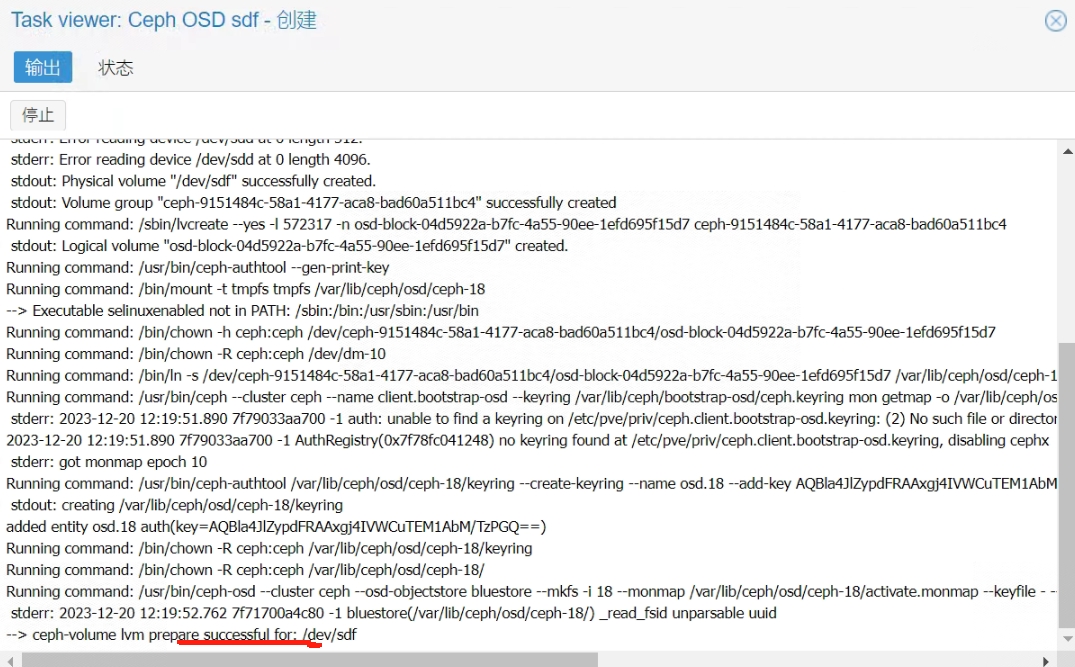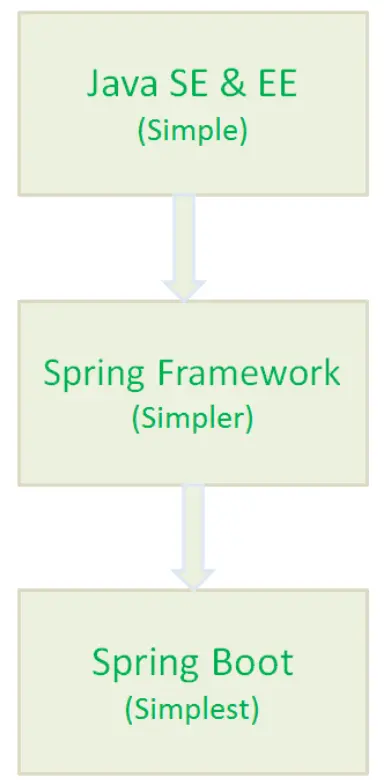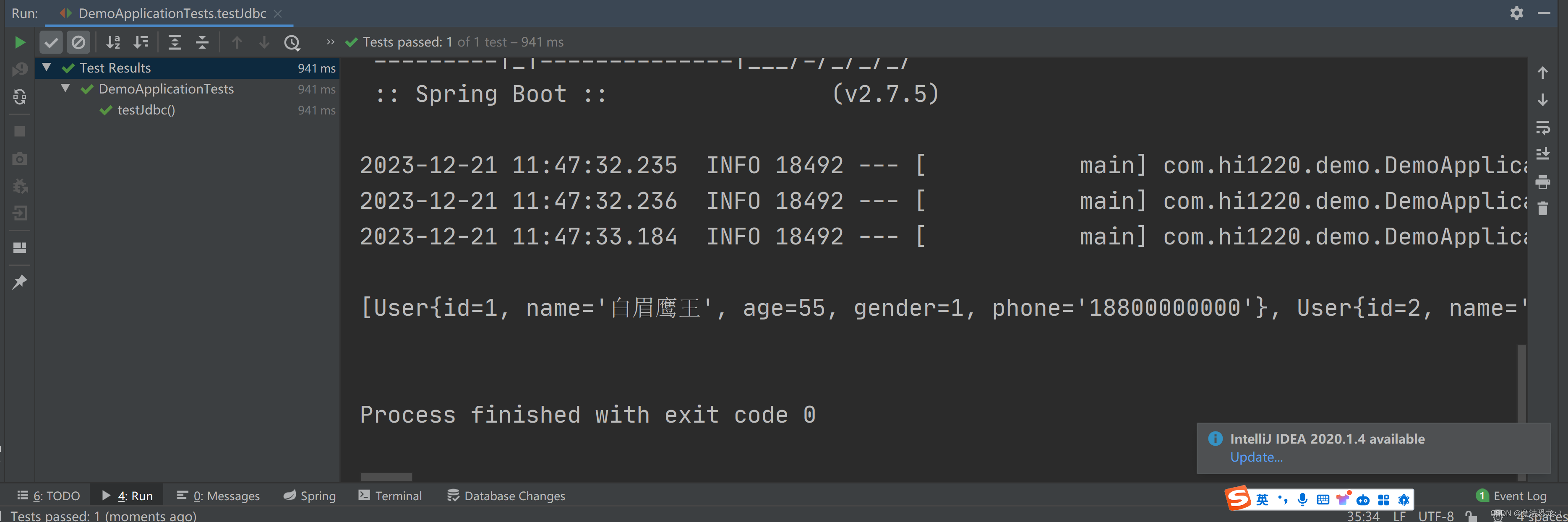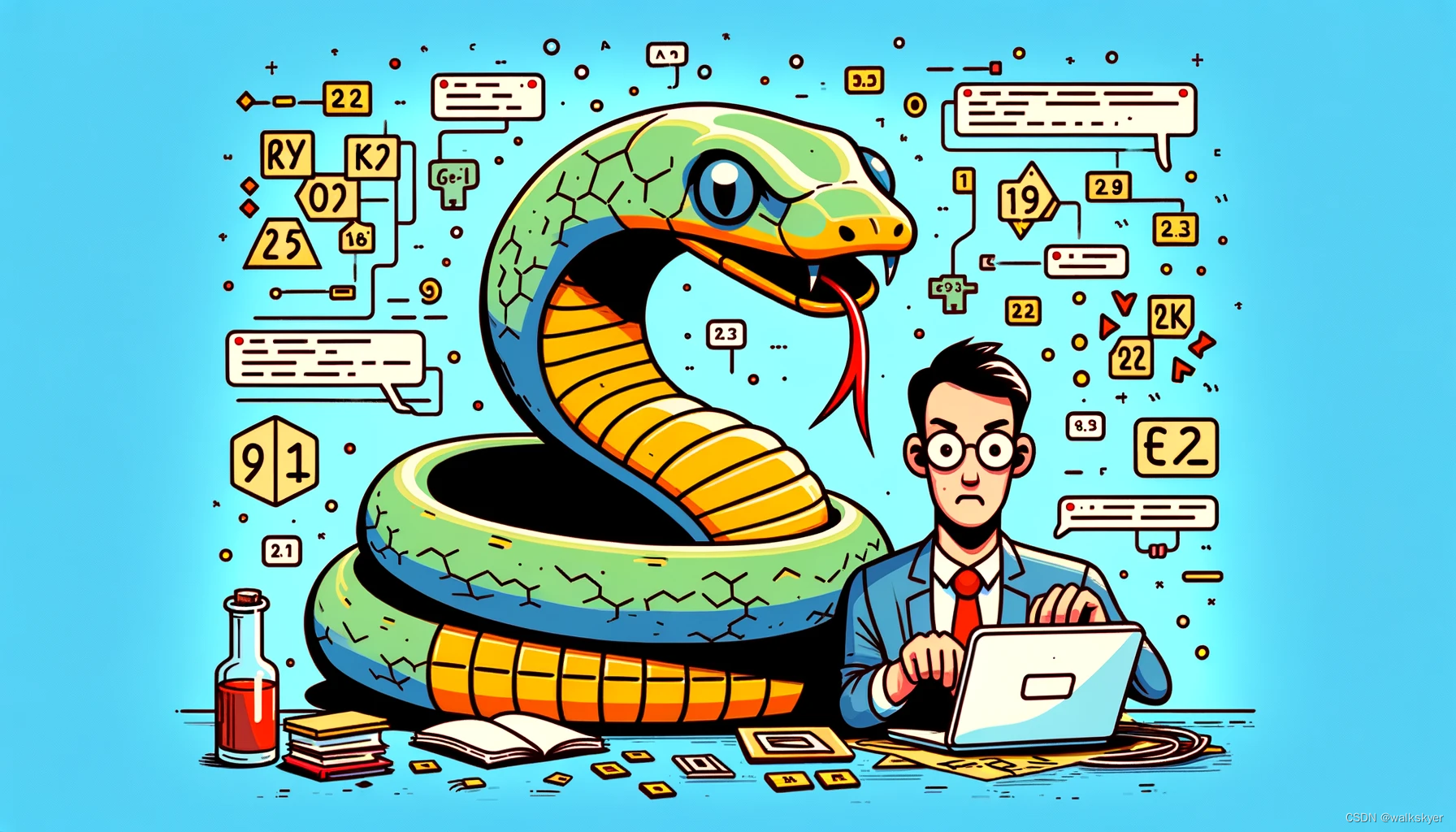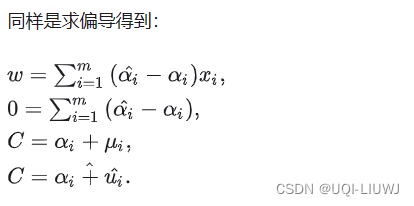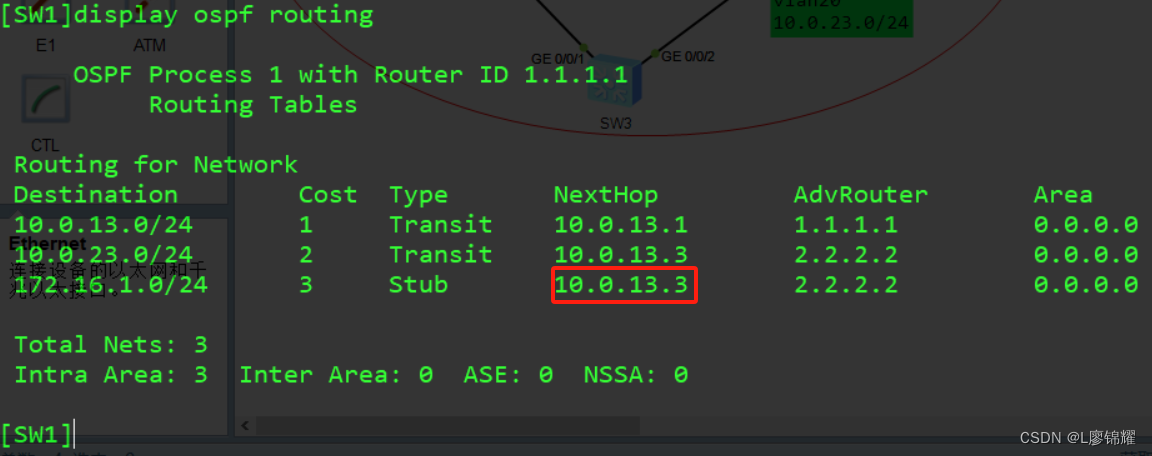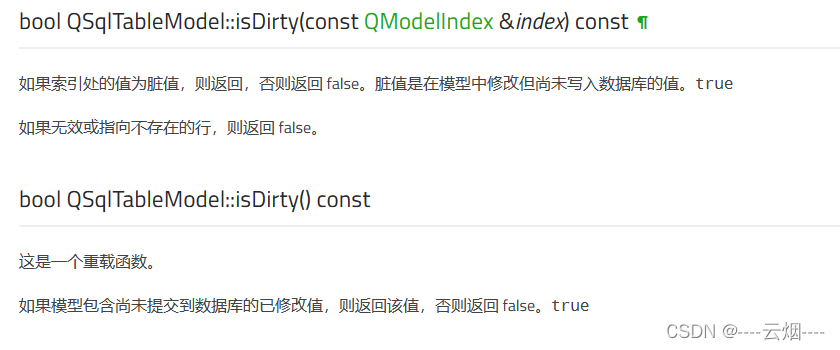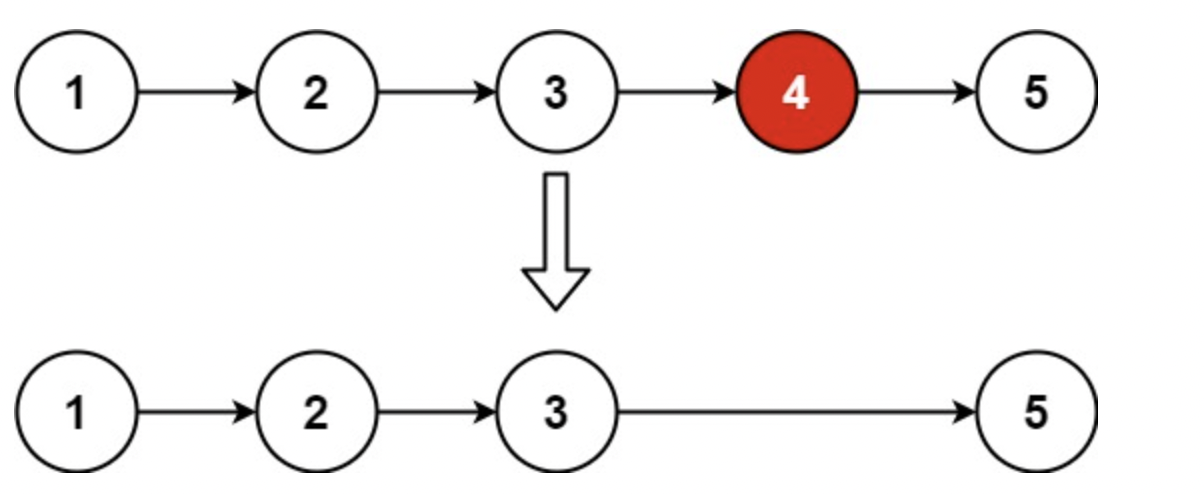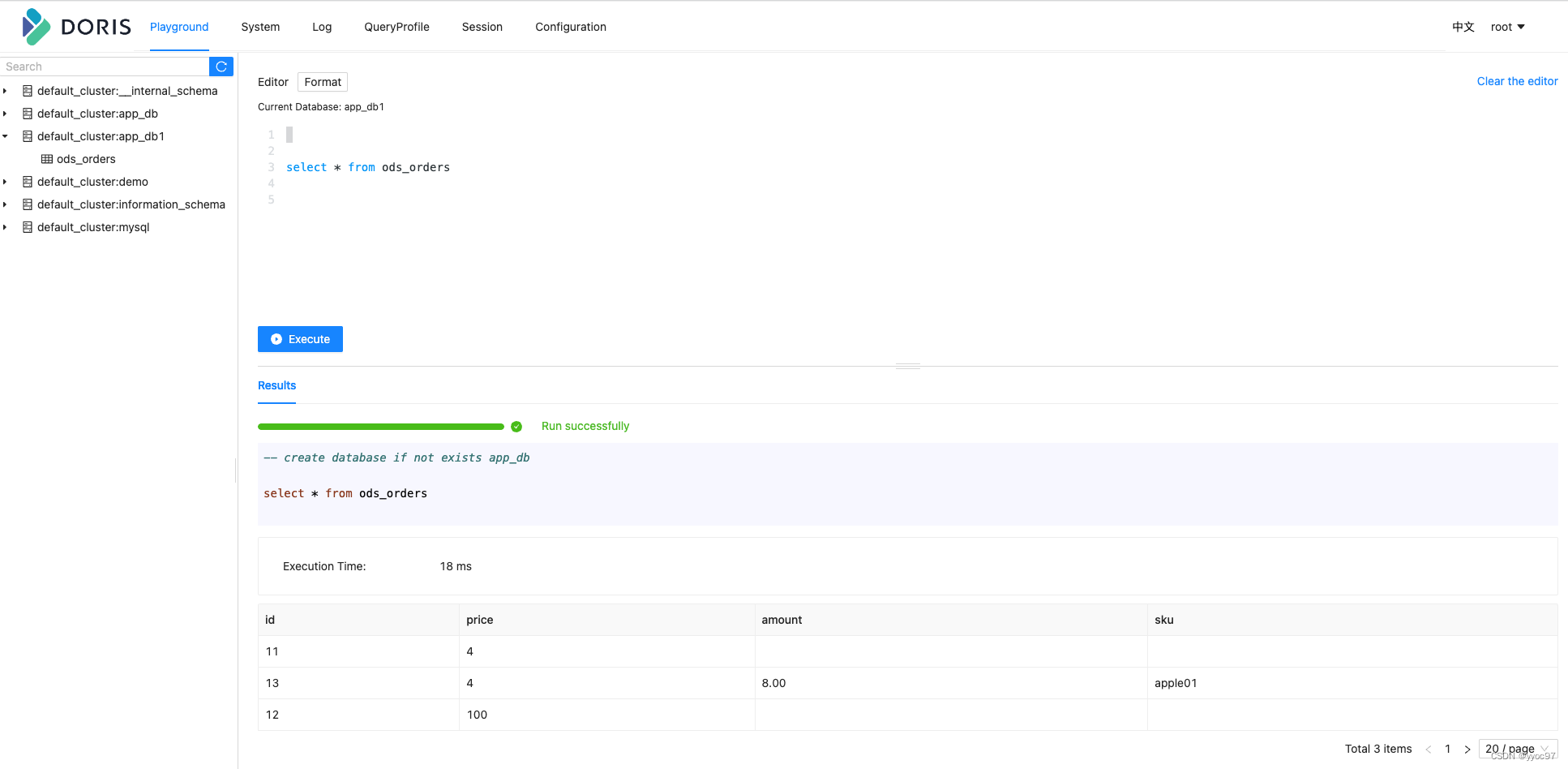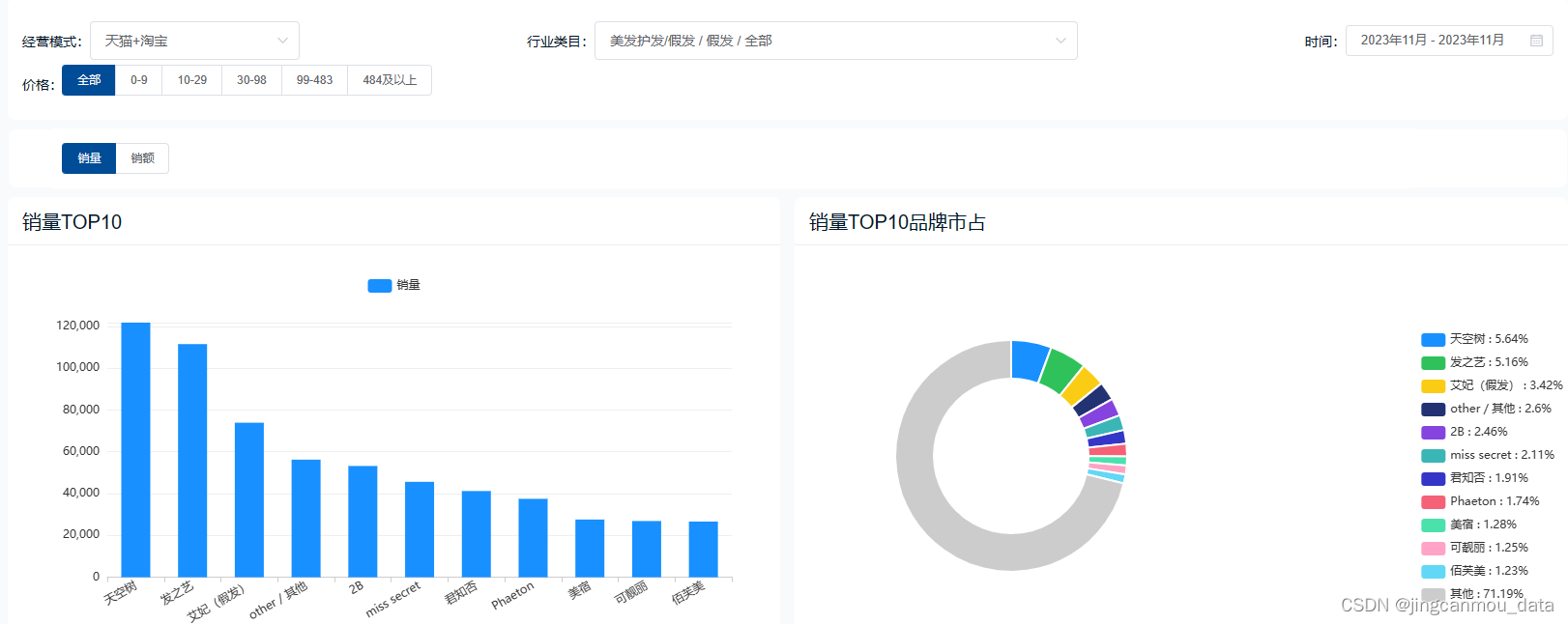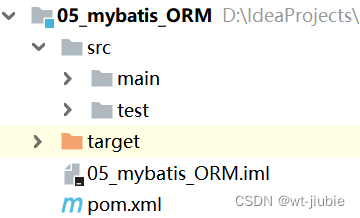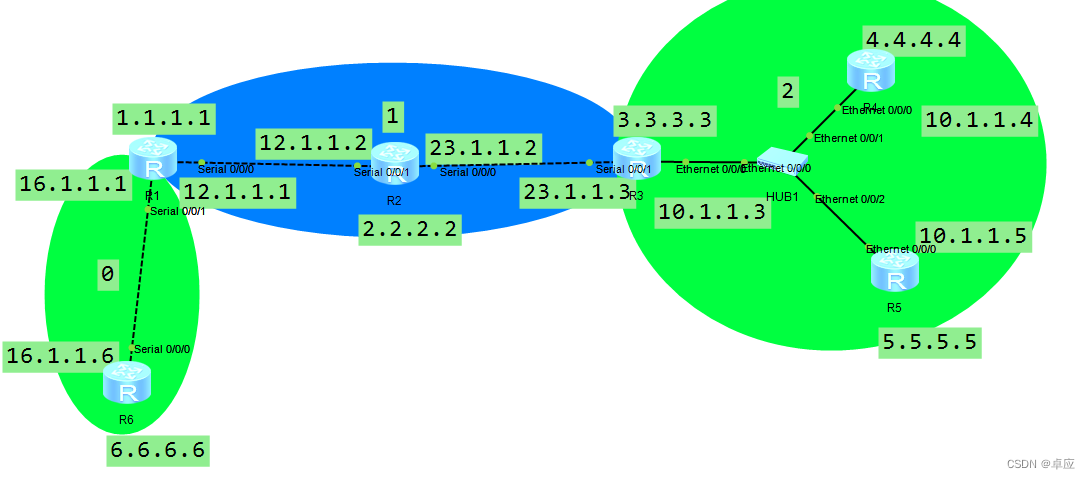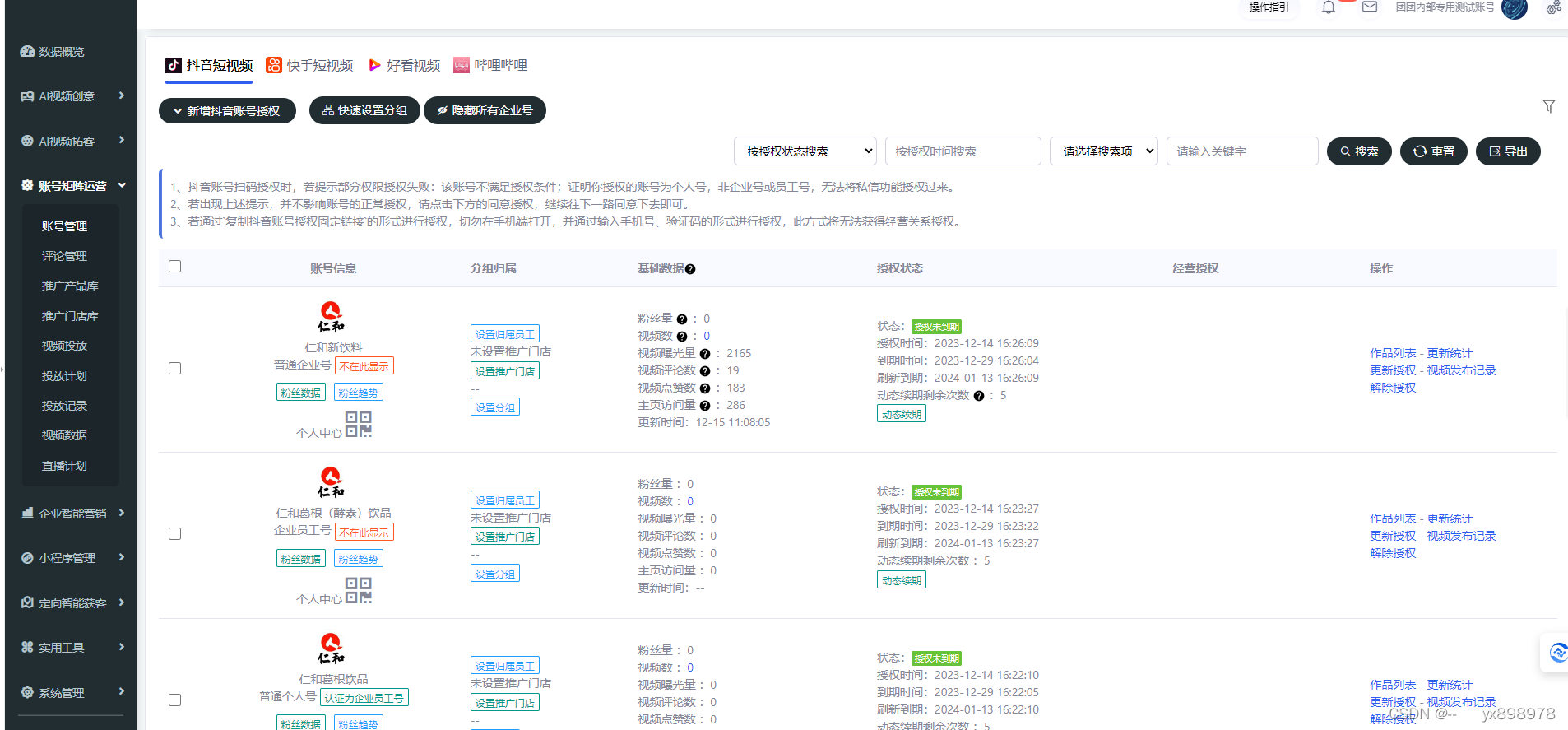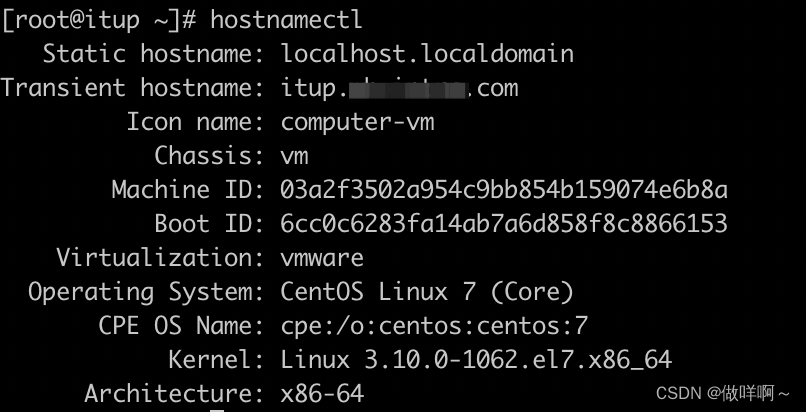文章目录
- 1、简介
- 2、“优化”修改器
- 3、“专业优化”修改器
- 4、“多分辨率”修改器
- 5、Polygon Cruncher
- 5.1 工具简介
- 5.2 下载安装
- 5.3 使用测试
- 6、Simplyon
- 6.1 工具简介
- 6.2 下载安装
- 6.3 使用测试
- 7、FAQ
- 7.1 在3dmax里面显示点数和面数
- 结语
1、简介
有几个 3ds Max 修改器可帮助您减少模型的多边形计数。
减面工具是3dsmax中的一个可编辑的几何体操作,用于减少模型的表面数量。通过使用减面工具,可以简化复杂的模型结构,使其更加易于管理和渲染。
减面工具通常适用于需要快速简化复杂模型的情况,例如制作动画、游戏角色或建筑设计等领域。然而,在使用减面工具时也需要注意保持模型的整体形状和比例的一致性以及避免过度减面导致细节丢失的问题。
如下测试环境:3dsmax 2018
2、“优化”修改器
使用“优化”修改器可以减少对象中面和顶点的数目。这样可以在简化几何体和加速渲染的同时仍然保留可接受的图像。进行每个更改时,“前/后”读数都给出关于减少的精确反馈。

优化修改器是个人推荐使用,他能够根据所需要支持的结构自动进行面数的减少,通过下面所示的参数项“面阈值”来进行面数的控制,参数高,面数少;参数低,面数多。

-
面阈值为:0
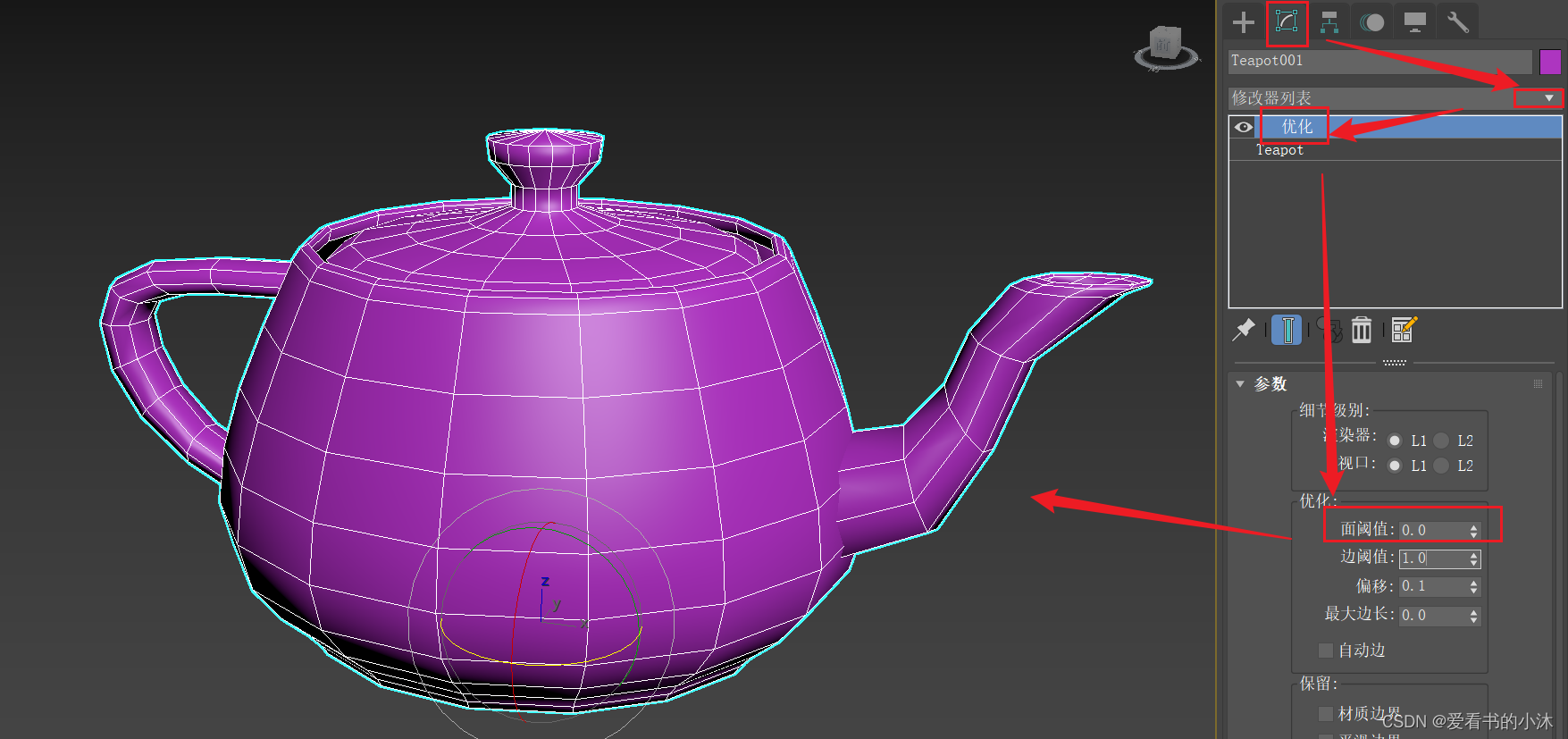
-
面阈值为:5
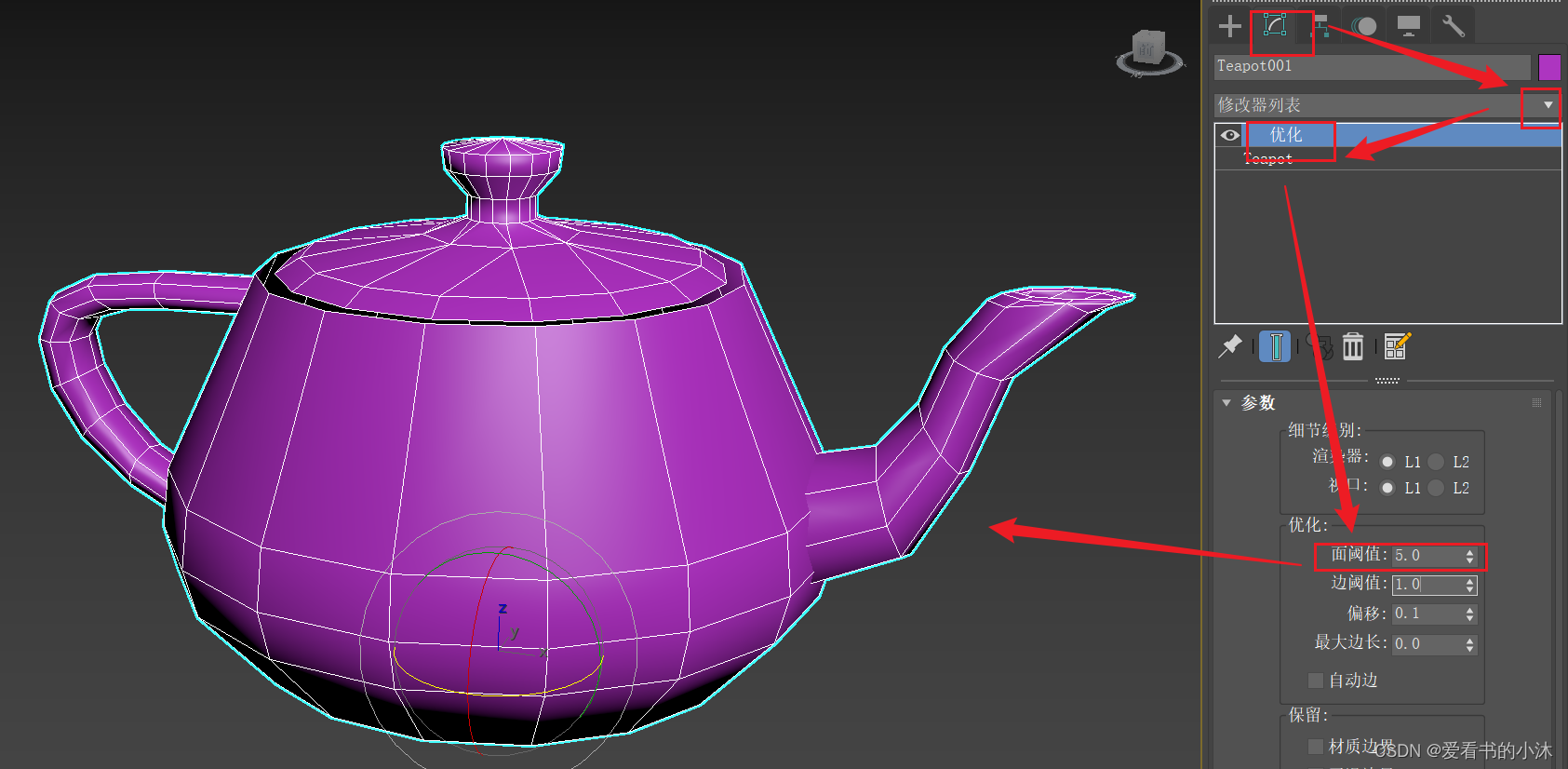
3、“专业优化”修改器
ProOptimizer 修改器可用于选择对象并以交互方式对其进行优化。
ProOptimizer 功能是一种优化工具,可帮助您减少对象中的顶点数(且因此减少面数)而同时保持对象的外观。其选项可用于维护优化模型中的材质、贴图和顶点颜色信息。
优化对象可减少场景的内存要求,因对象的面数更少而简化模型,并提高视口显示的速度和缩短渲染时间。

专业优化修改器同样为模型添加好后,点击“计算”,会得到相关的顶点数量,通过下图所示顶点百分比参数项来进行控制。
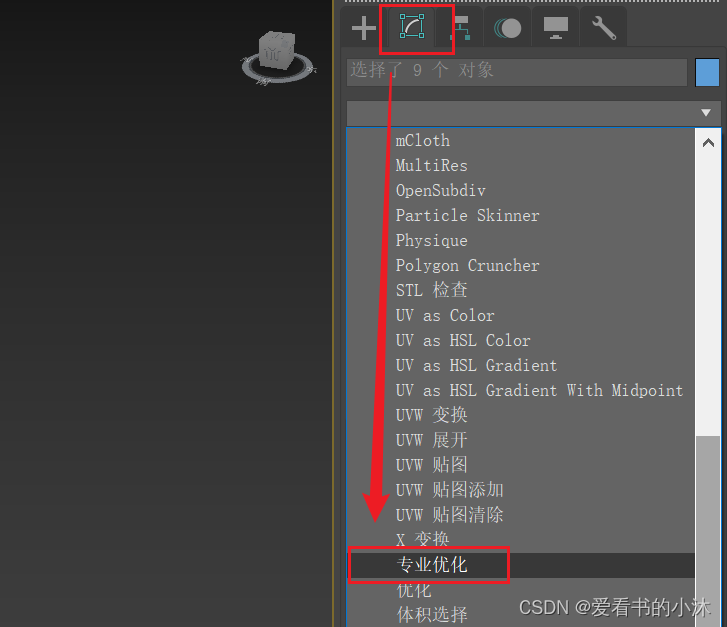

- 顶点%为:100
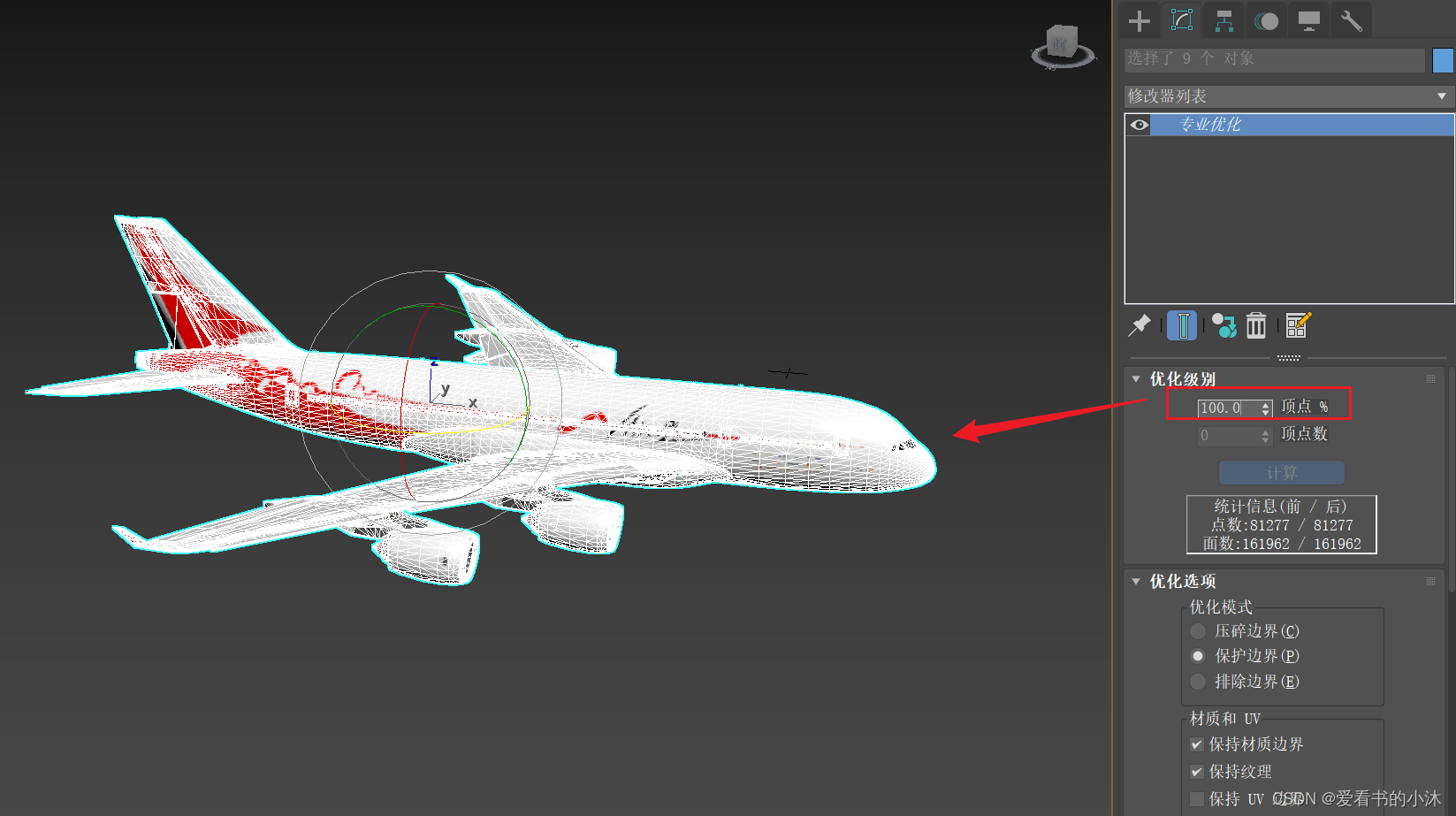
- 顶点%为:30
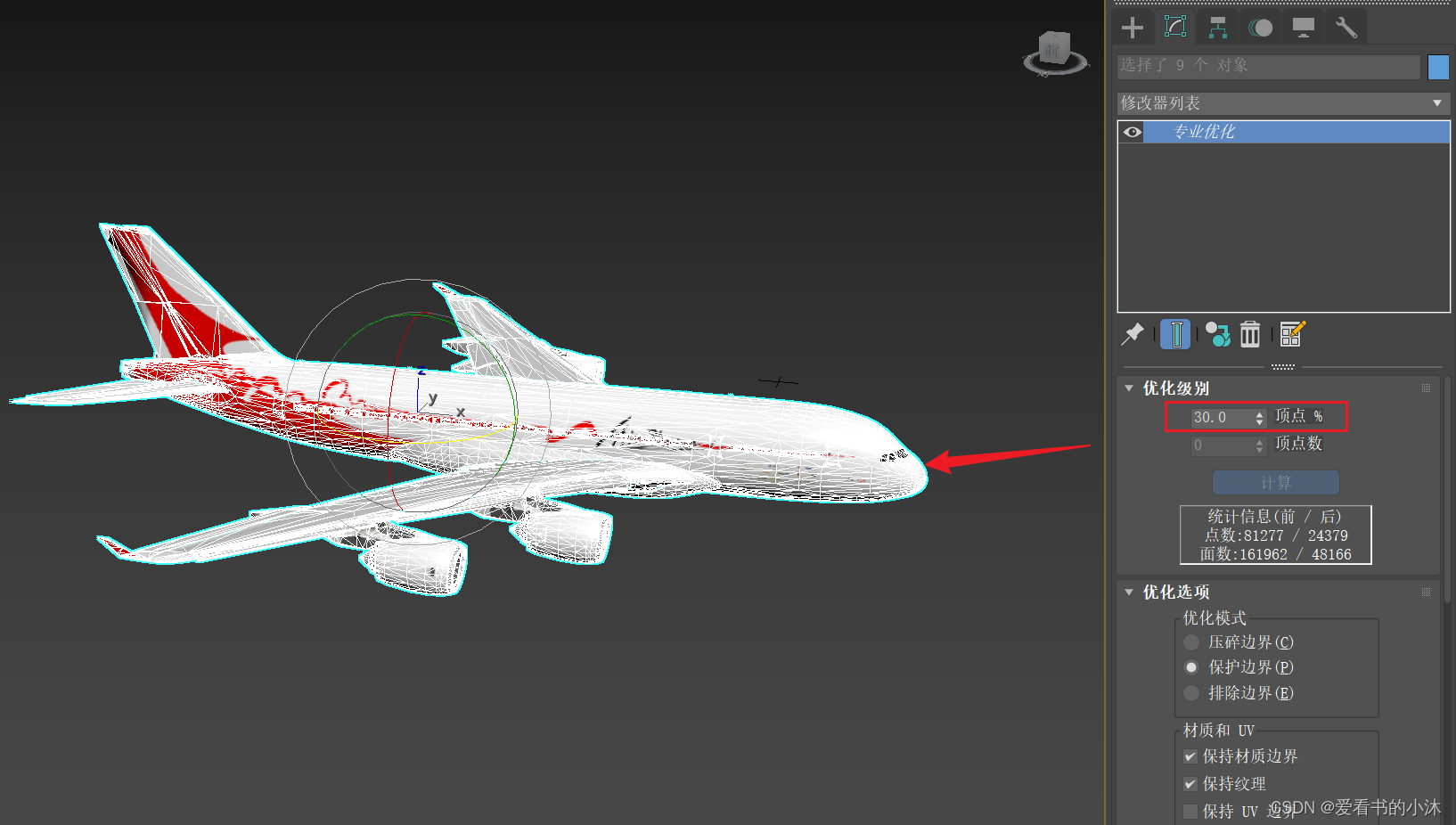
批处理 ProOptimizer 工具可用于同时优化多个场景文件。您可以优化 3ds Max (MAX) 或 Wavefront (OBJ) 文件。
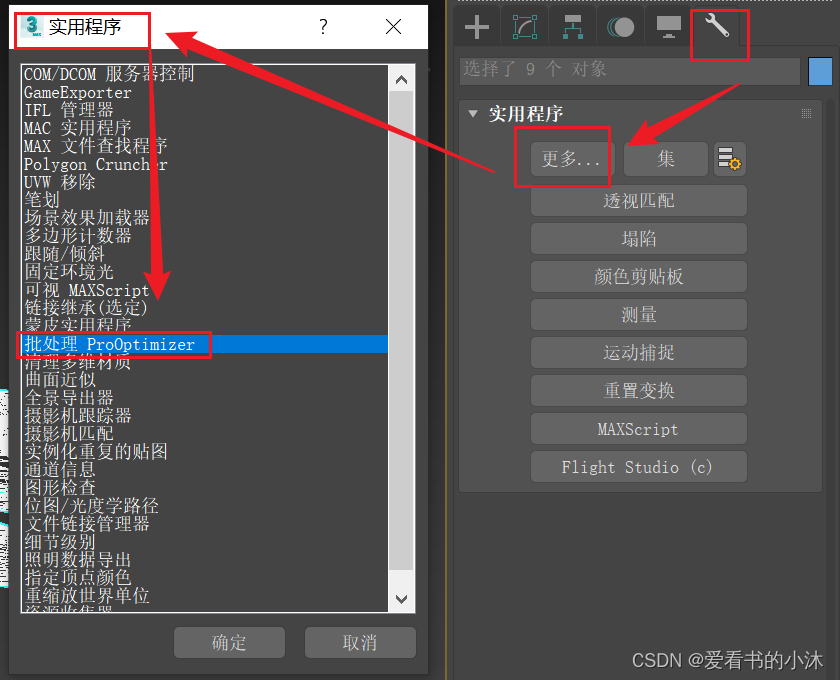
4、“多分辨率”修改器
“多分辨率”修改器通过降低顶点和多边形的数量来减少渲染模型时所需的内存开销。这不仅在 3ds Max 内有用,对于导出模型以在 3ds Max 外(例如,基于 Web 的三维应用程序)使用的内容创建者来说也有用。“多分辨率”比“优化”修改器的优点多,包括操作更快以及以精确的百分比或顶点数指定减少量的能力。
- 选择对象。 “修改”面板 > “修改器列表” > “对象空间修改器” > “多分辨率”
- 标准菜单:进行选择。 > “修改器”菜单 > “网格编辑” > “多分辨率”
- 增强型菜单:进行选择。 > “修改器”菜单 > “几何体(转换为网格)” > “多分辨率”
当使用“多分辨率”修改器来优化网格时,将保留贴图通道。

选择模型后,在修改器列表单中找到MultiRes修改器,之后点击最下面的“生成”,然后通过“顶点百分比”参数项来控制面数即可。
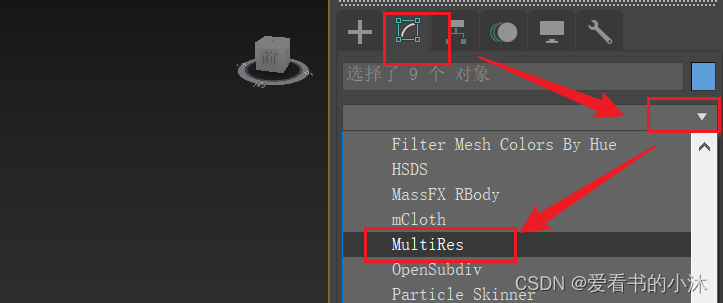
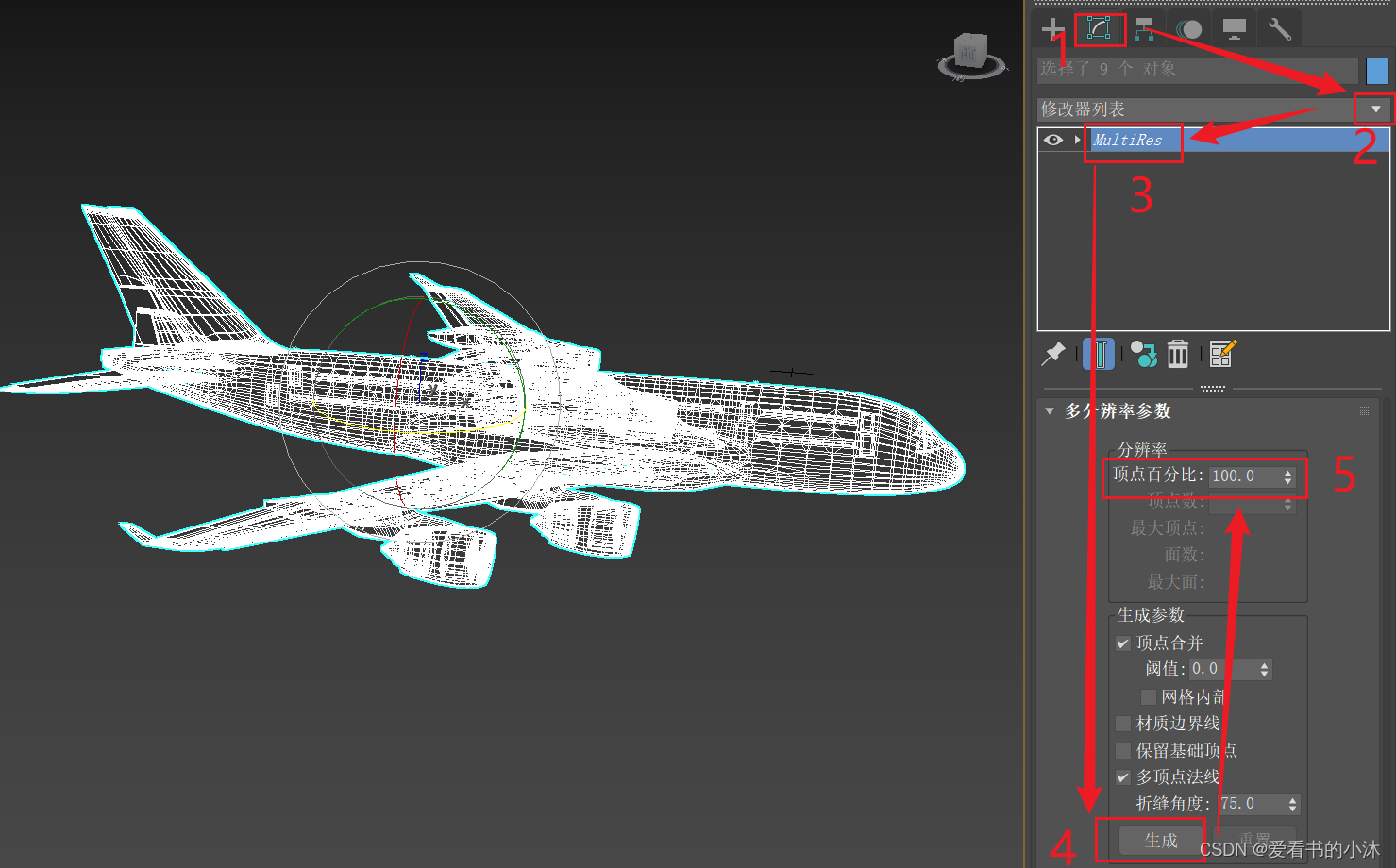
- 顶点百分比: 100
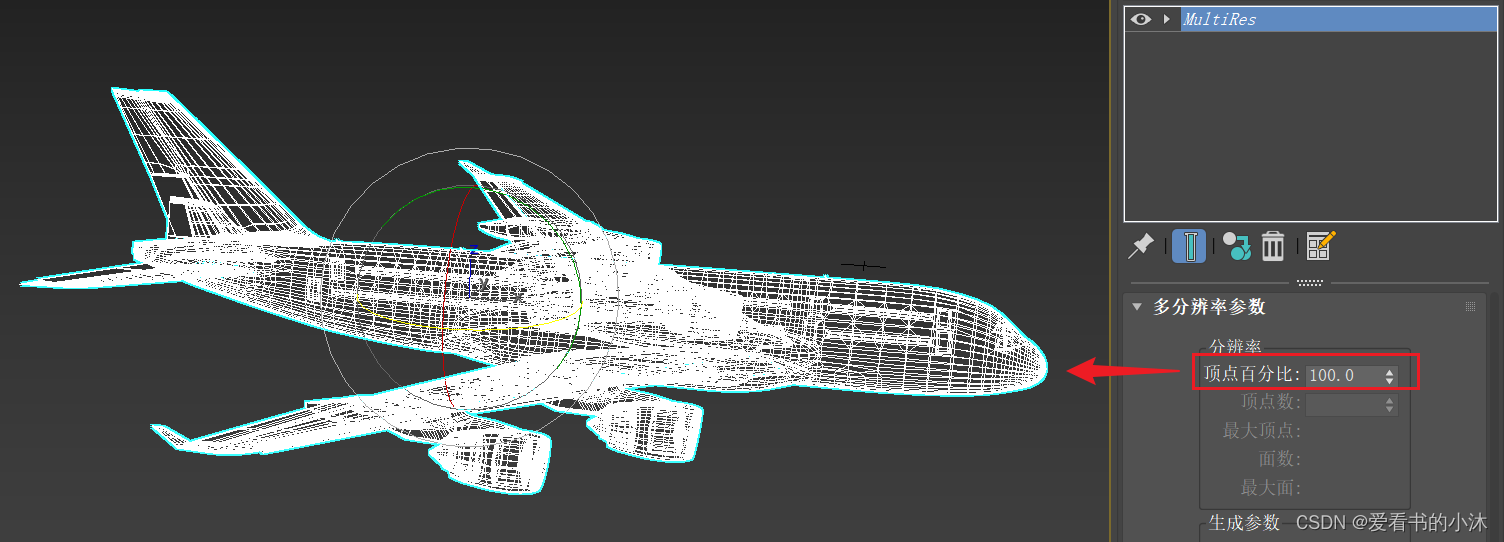
- 顶点百分比:10
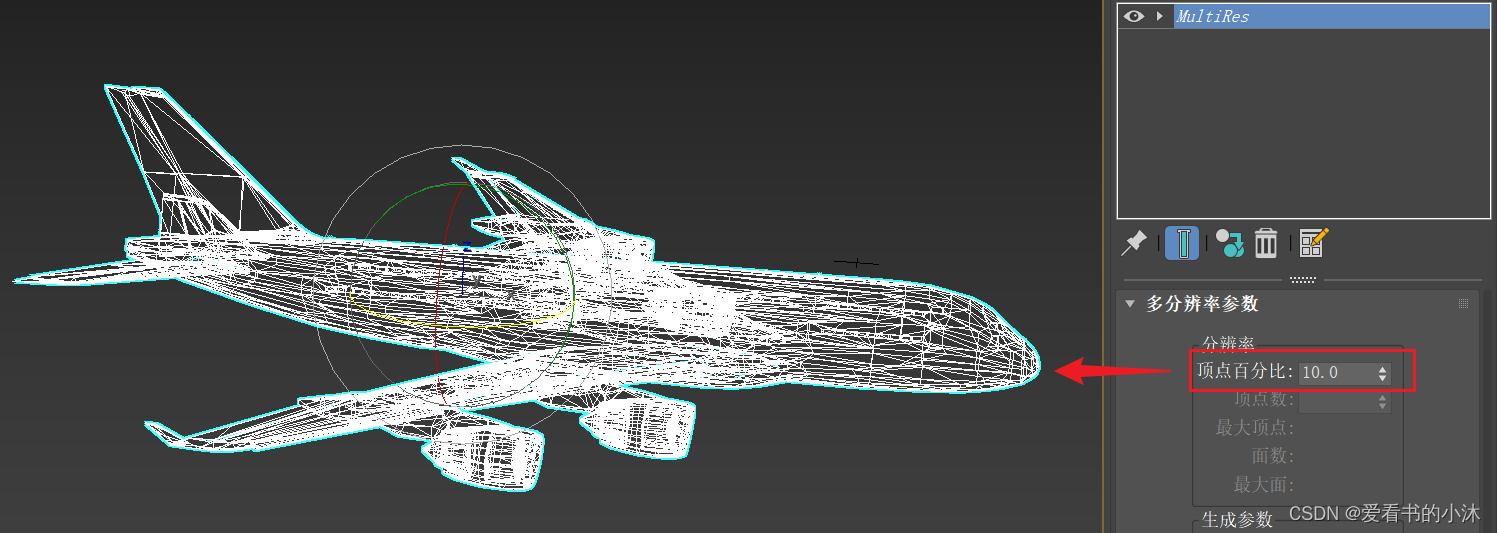
5、Polygon Cruncher
https://www.mootools.com/en/software/polygon-cruncher
https://apps.autodesk.com/3DSMAX/en-us/Detail/Index?id=8133855916155682882
Polygon Cruncher 是一款 3D 简化软件,发生在您的 3D 管道中。无论您的活动是与建筑、视频游戏、CAD、3D 打印还是历史(3D 扫描)有关,Polygon Cruncher 都能提供简化 3D 资产的解决方案。
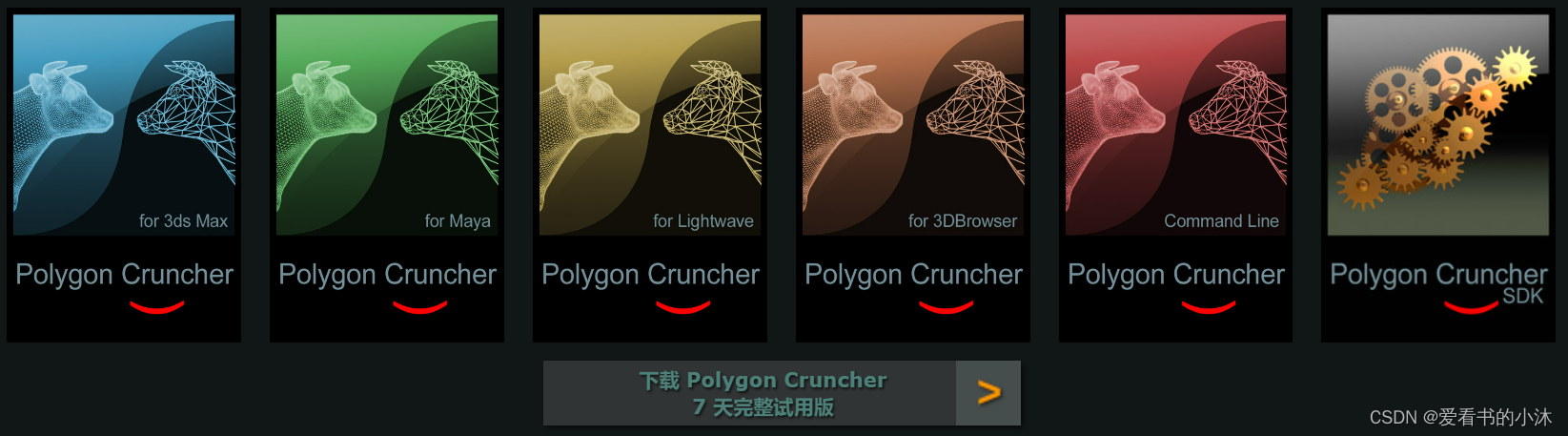
3D 模型通常具有不必要的复杂几何形状,可以在不影响细节和模型质量的情况下进行简化。
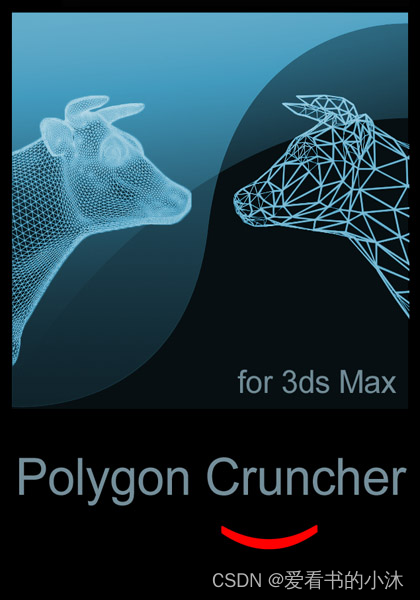
一些新技术会生成如此多的多边形,以至于很难使用结果,例如3D扫描。
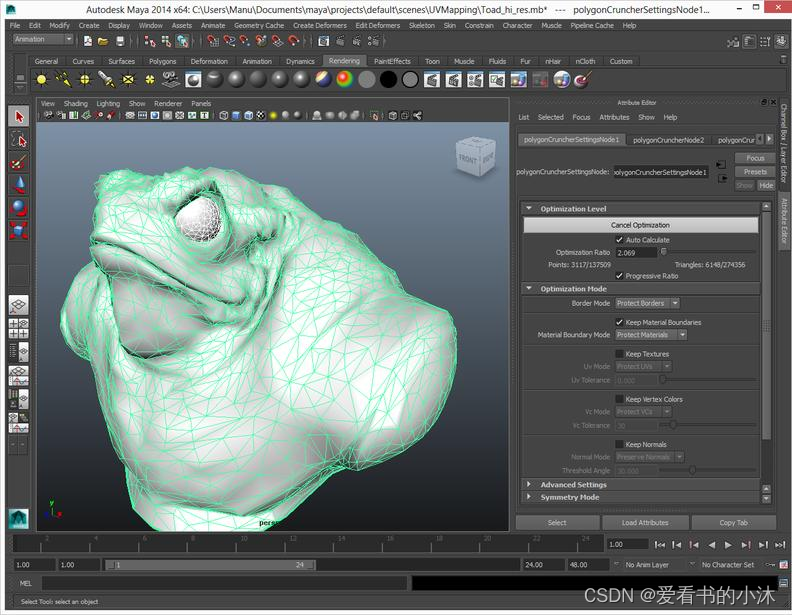
5.1 工具简介
Polygon Cruncher 有不同的版本,具体取决于您的特定需求:
- 插件集成到 3DS Max、Maya、Lightwave 中或与3DBrowser 捆绑在一起,以提高工作效率
- 命令行版本,用于在 Web 服务器上使用 MagicCruncher 自动简化 3D 网格。
- 独立版本,将优化和普通烘焙结合在一个工具中。它支持广泛的3D标准格式(FBX、GLTF、STL、Modo、Cinema4D、Sketchup、Blender等),使其可用于 Revit、ArchiCAD、Modo或Cinema 4D环境等。
- Polygon Cruncher SDK 版本,可与您的特定工具更紧密地集成。
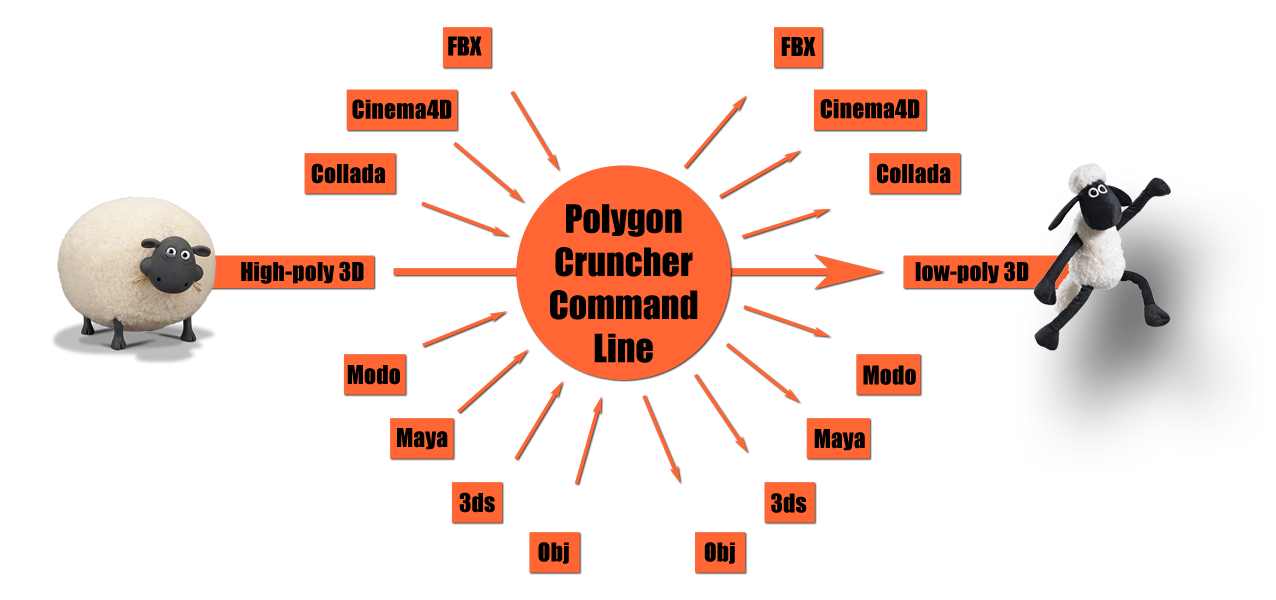
5.2 下载安装
https://www.mootools.com/en/download?id=1

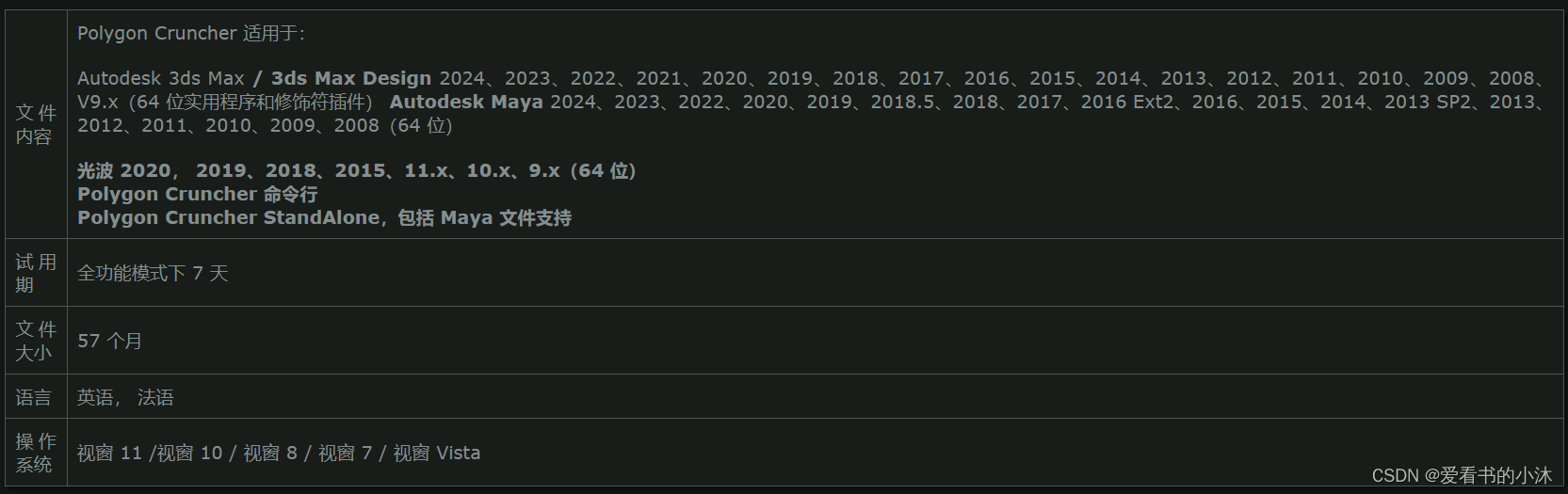
5.3 使用测试
打开一个模型文件后,进行减面操作:
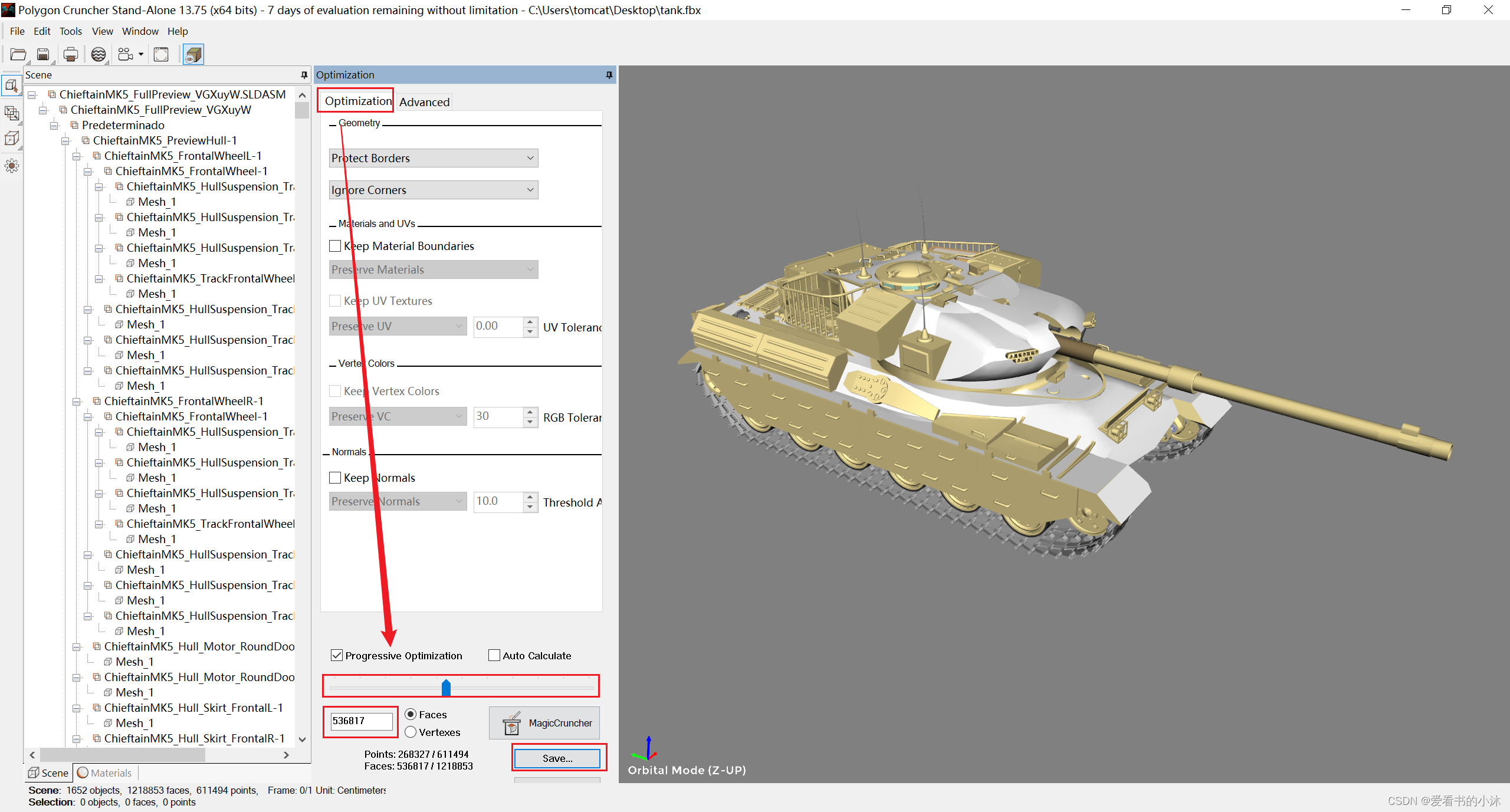
继续减面:
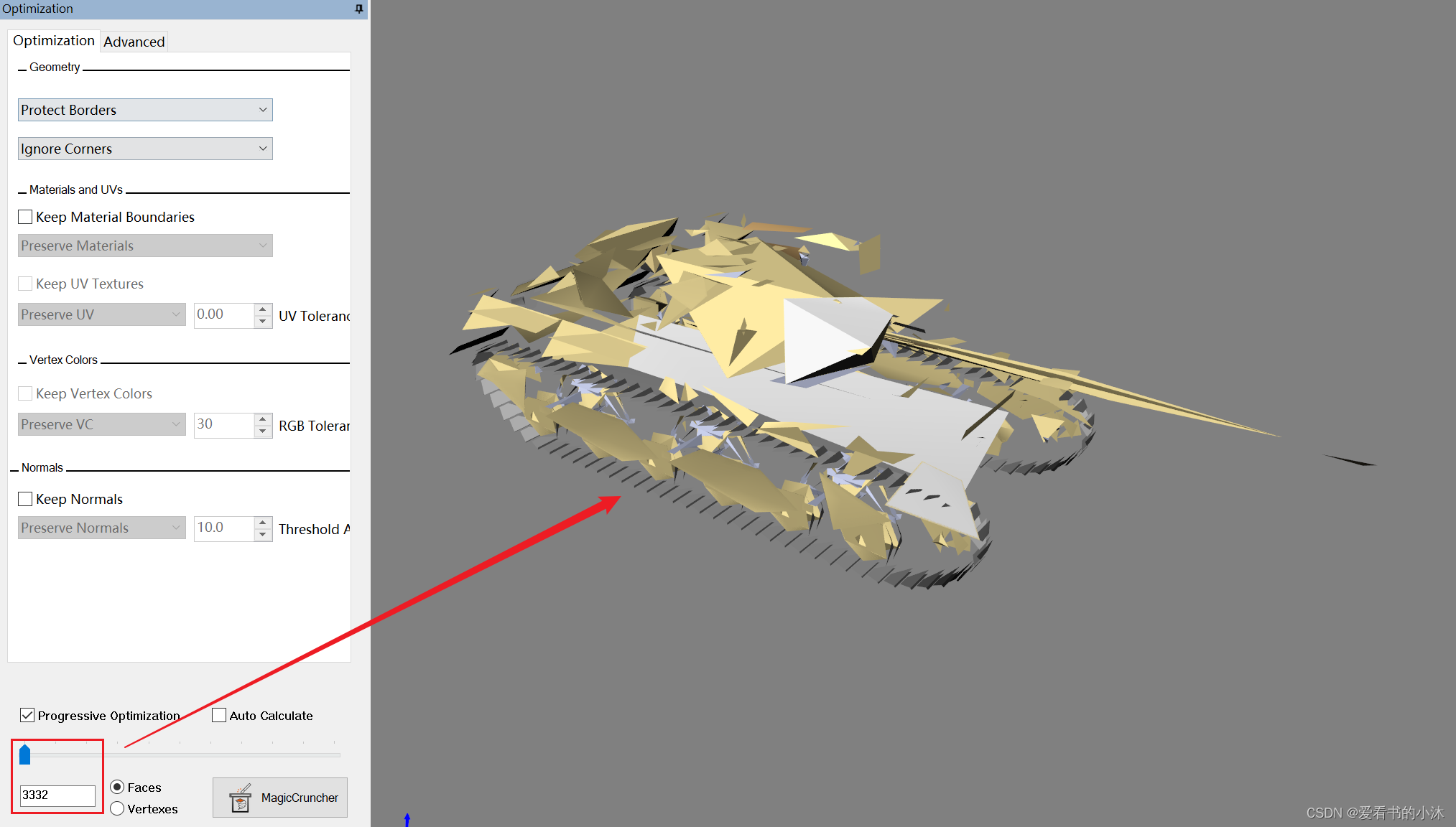
6、Simplyon
https://www.simplygon.com/
Simplygon是一个平台,利用它可对模型和纹理之类的 3D 素材进行不同目的的优化,无需手动操作(或仅需少量操作)。可使用 Simplygon 创建 LOD 链、减少绘制调用、将多个高精度模型组合为一个开销较低的模型、优化特定视角的场景、移除不可见几何体等。
6.1 工具简介
- 特点
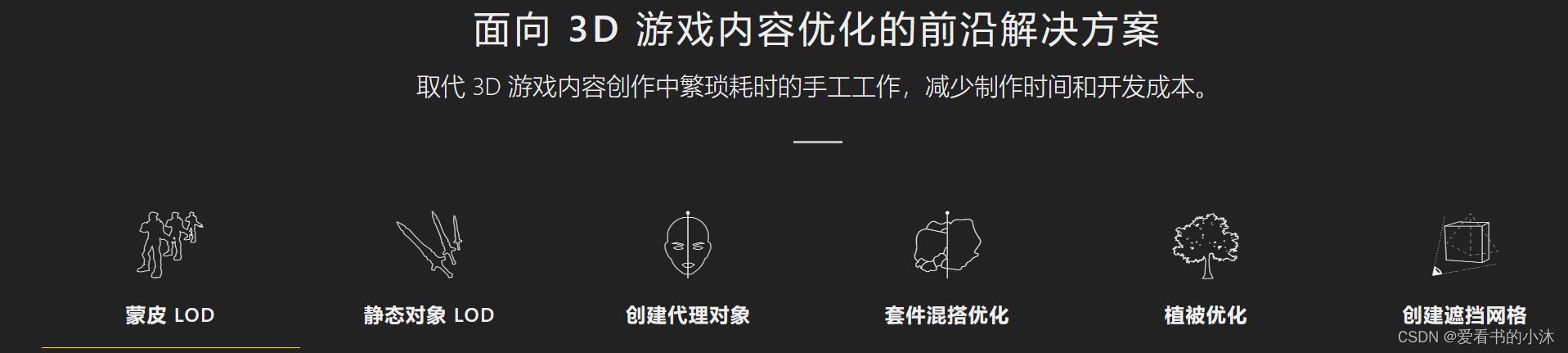
- 功能
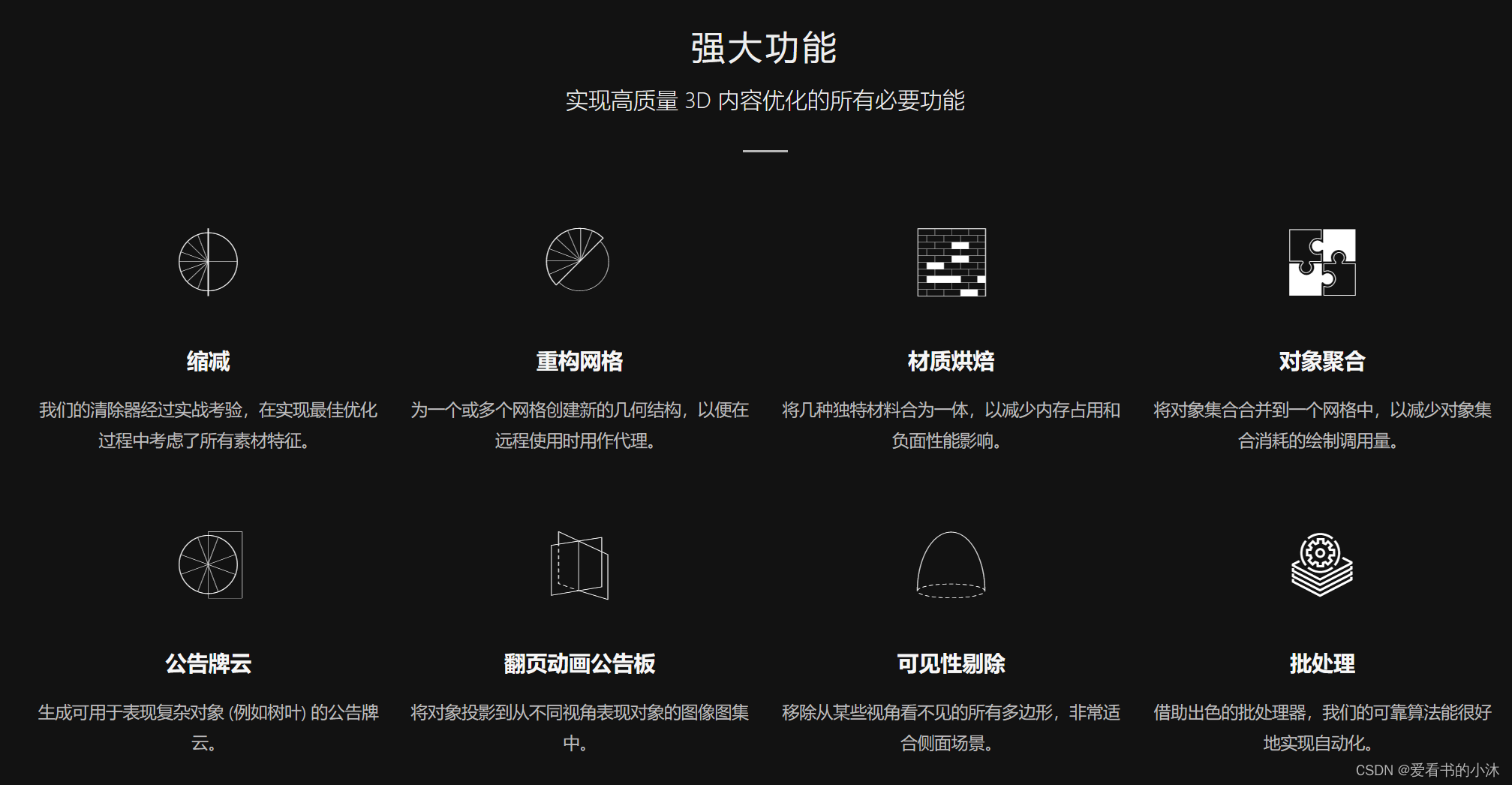
- 价格
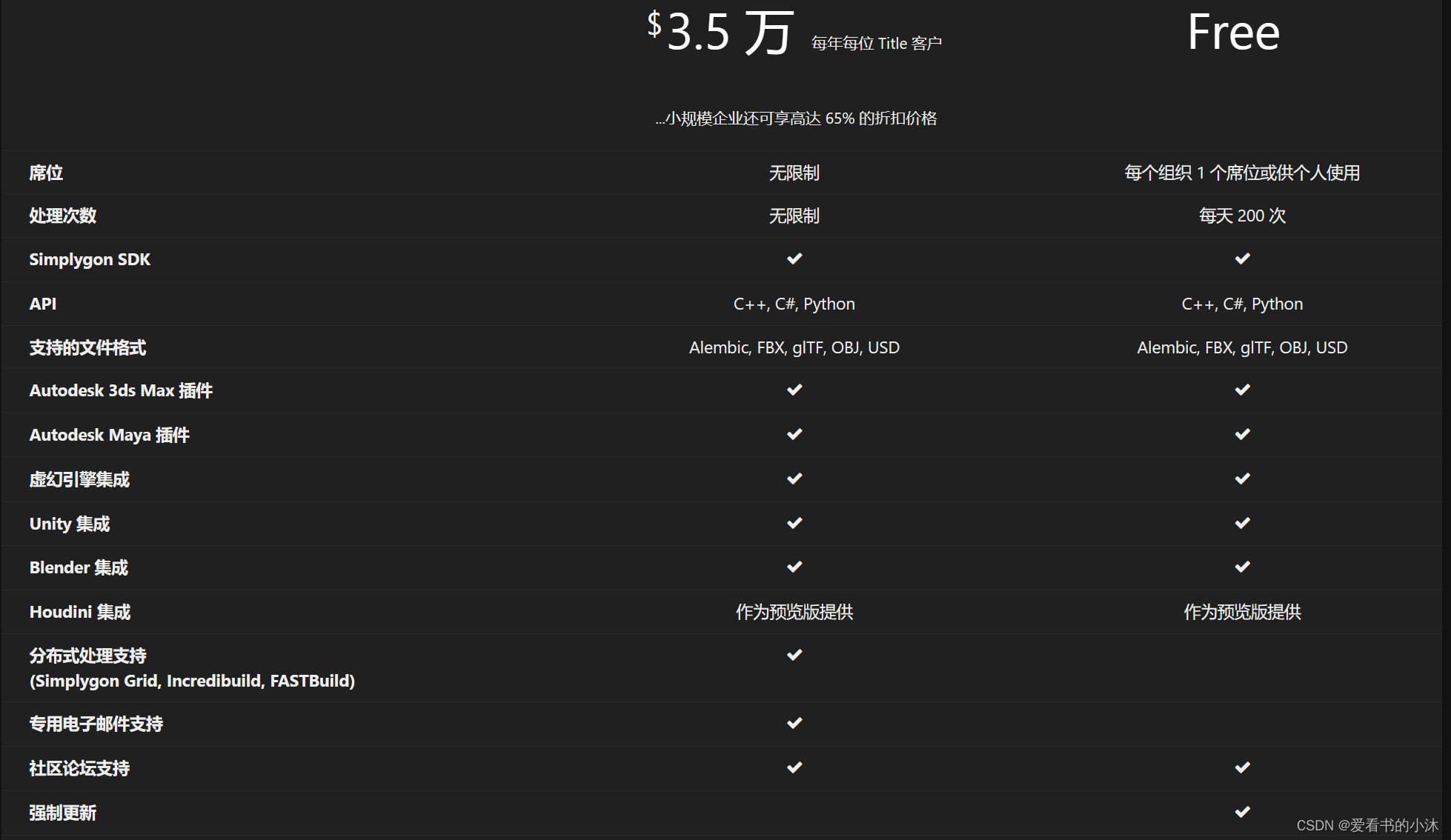
6.2 下载安装
https://www.simplygon.com/downloads
运行下载的安装包SimplygonSDK_10.2.10100.0.exe,初始界面如下:
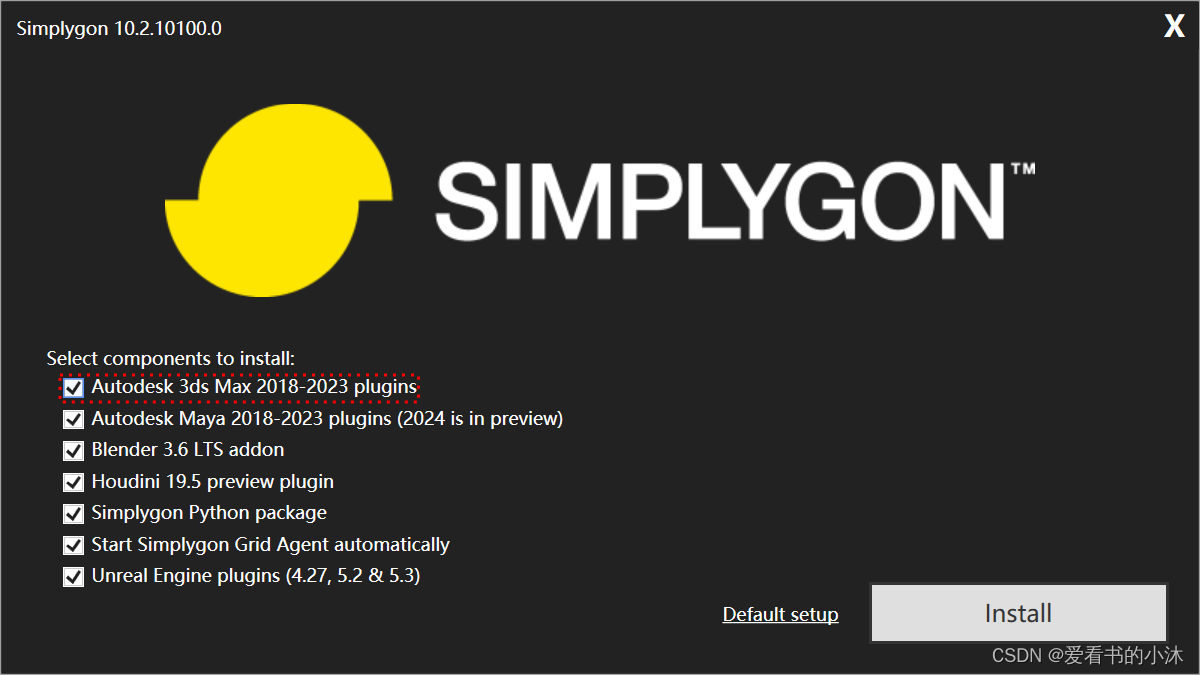
选择许可:
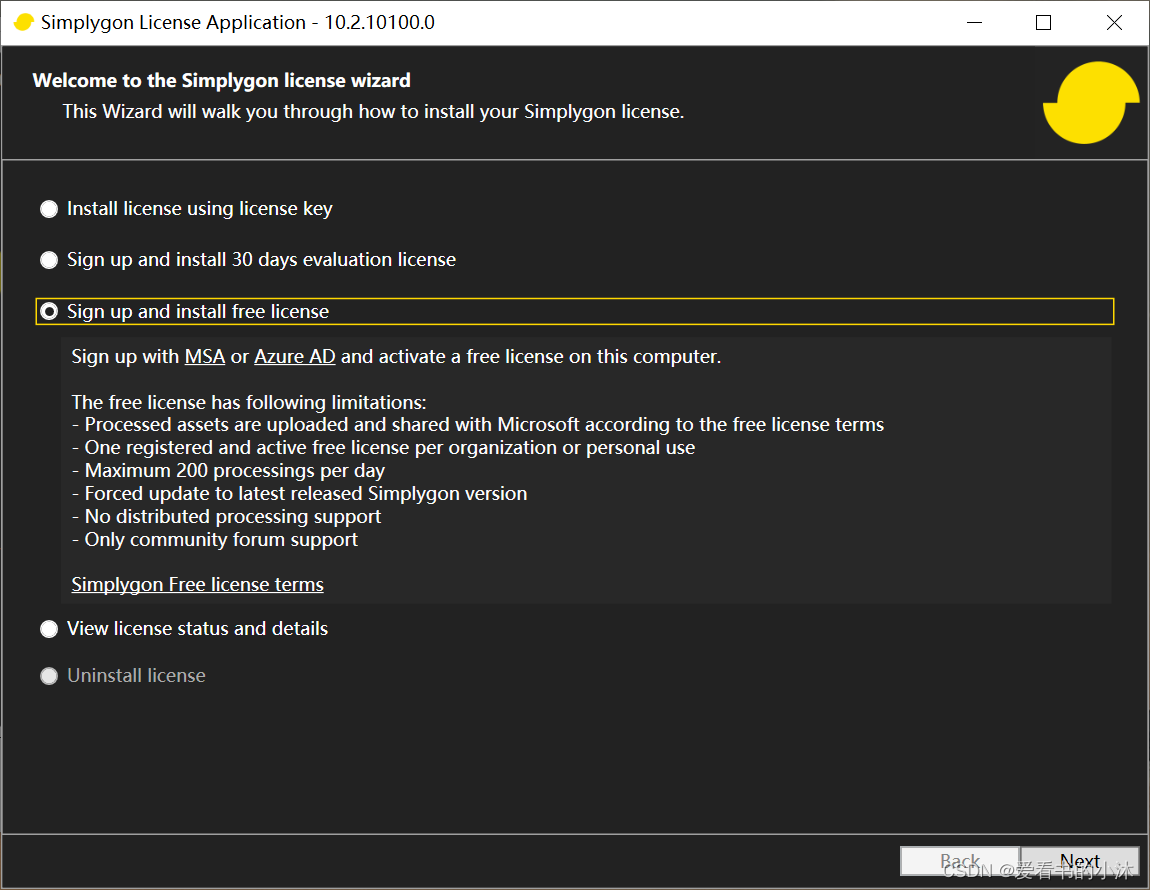
许可安装成功:
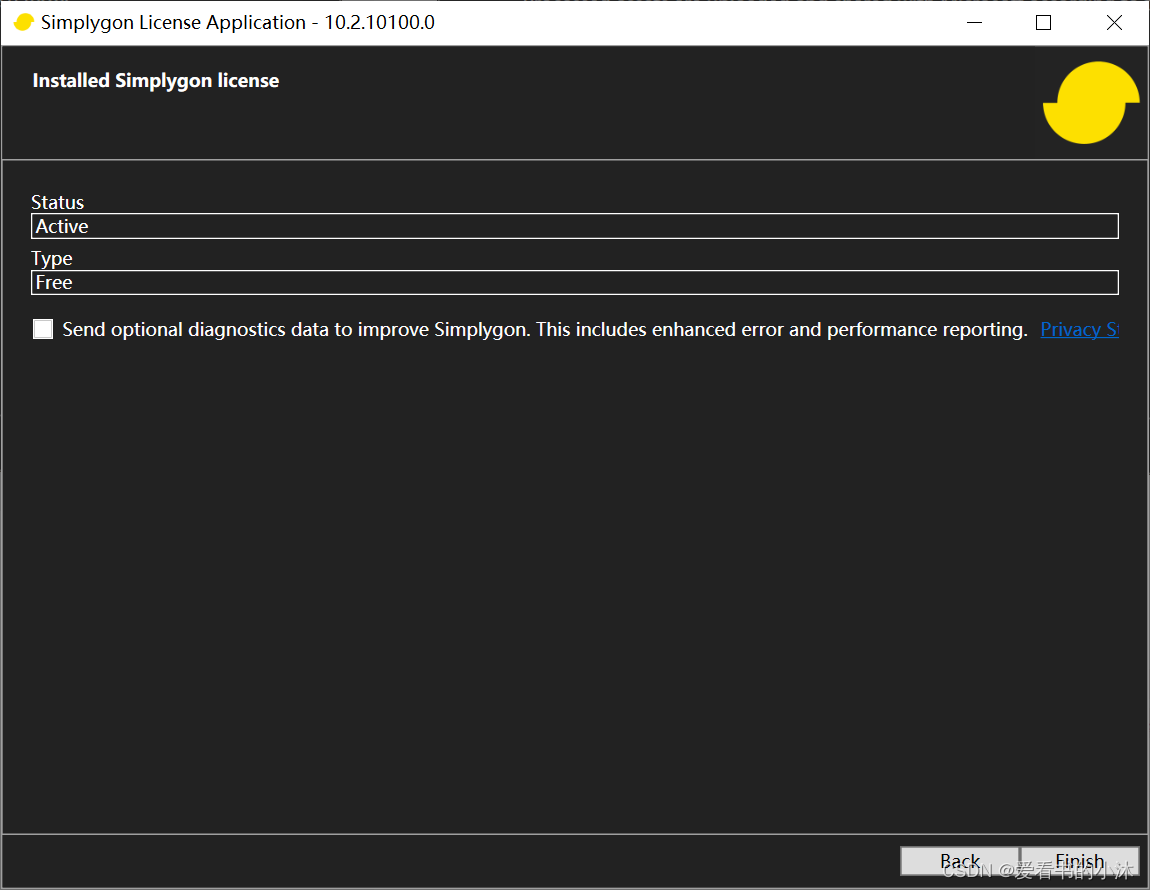
程序安装成功:
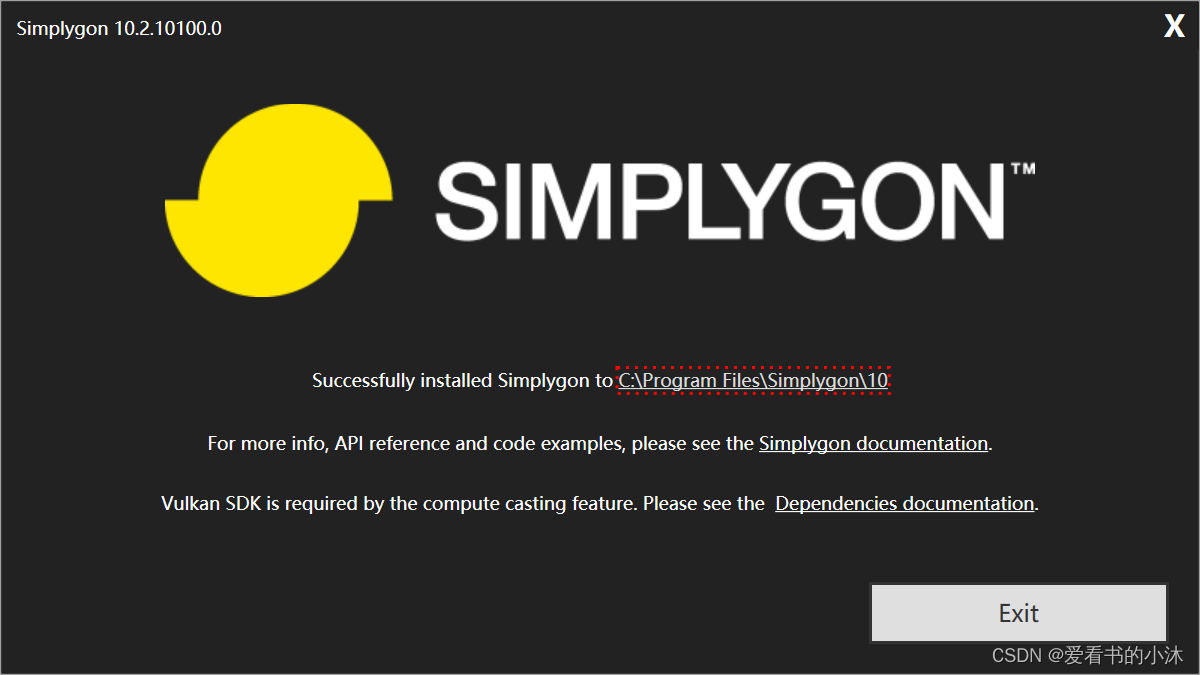
6.3 使用测试
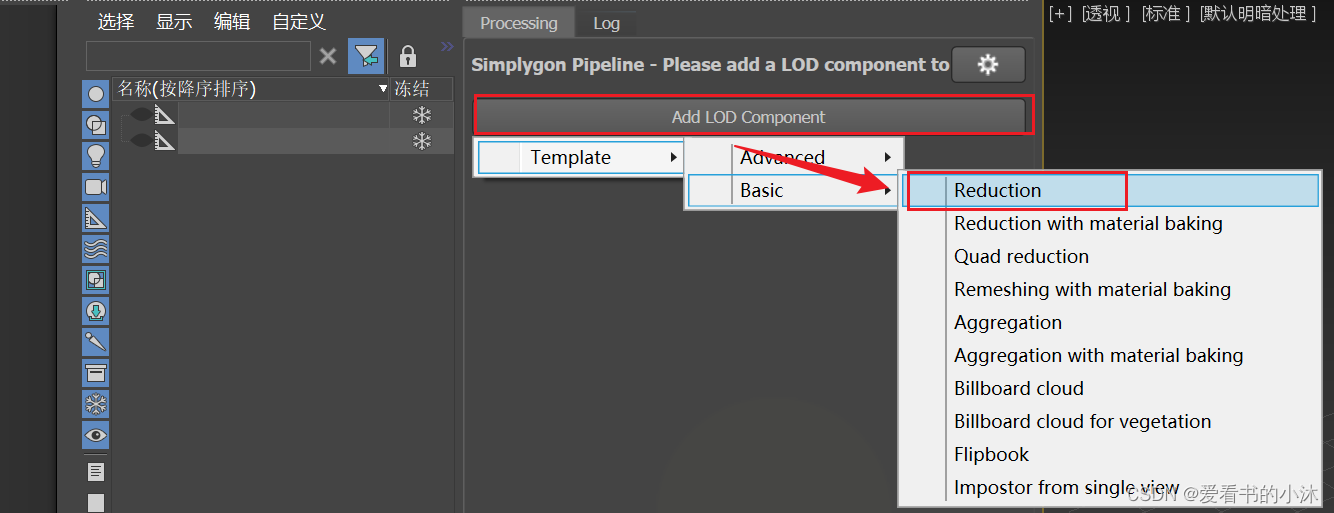
- lod1:
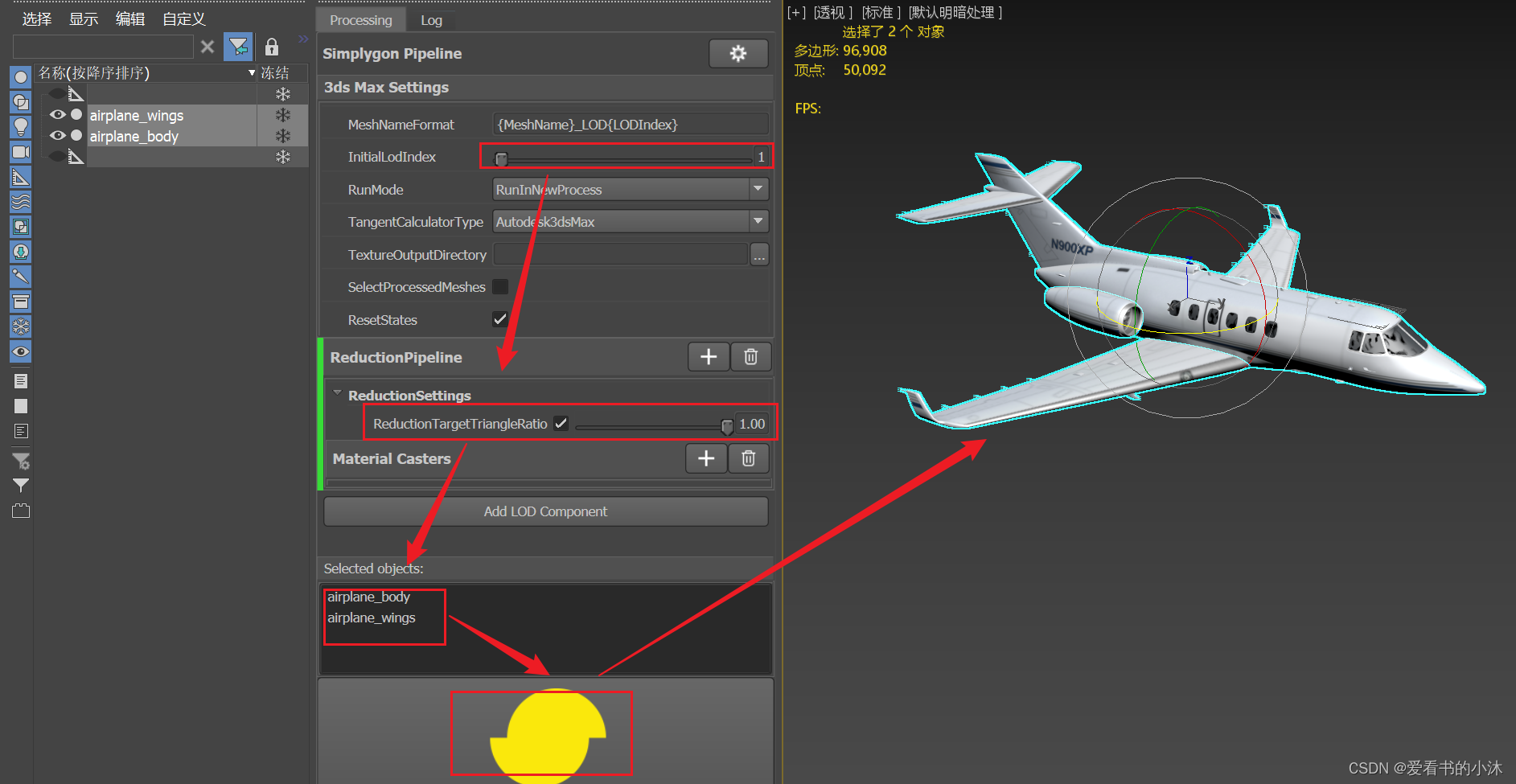
- lod2:
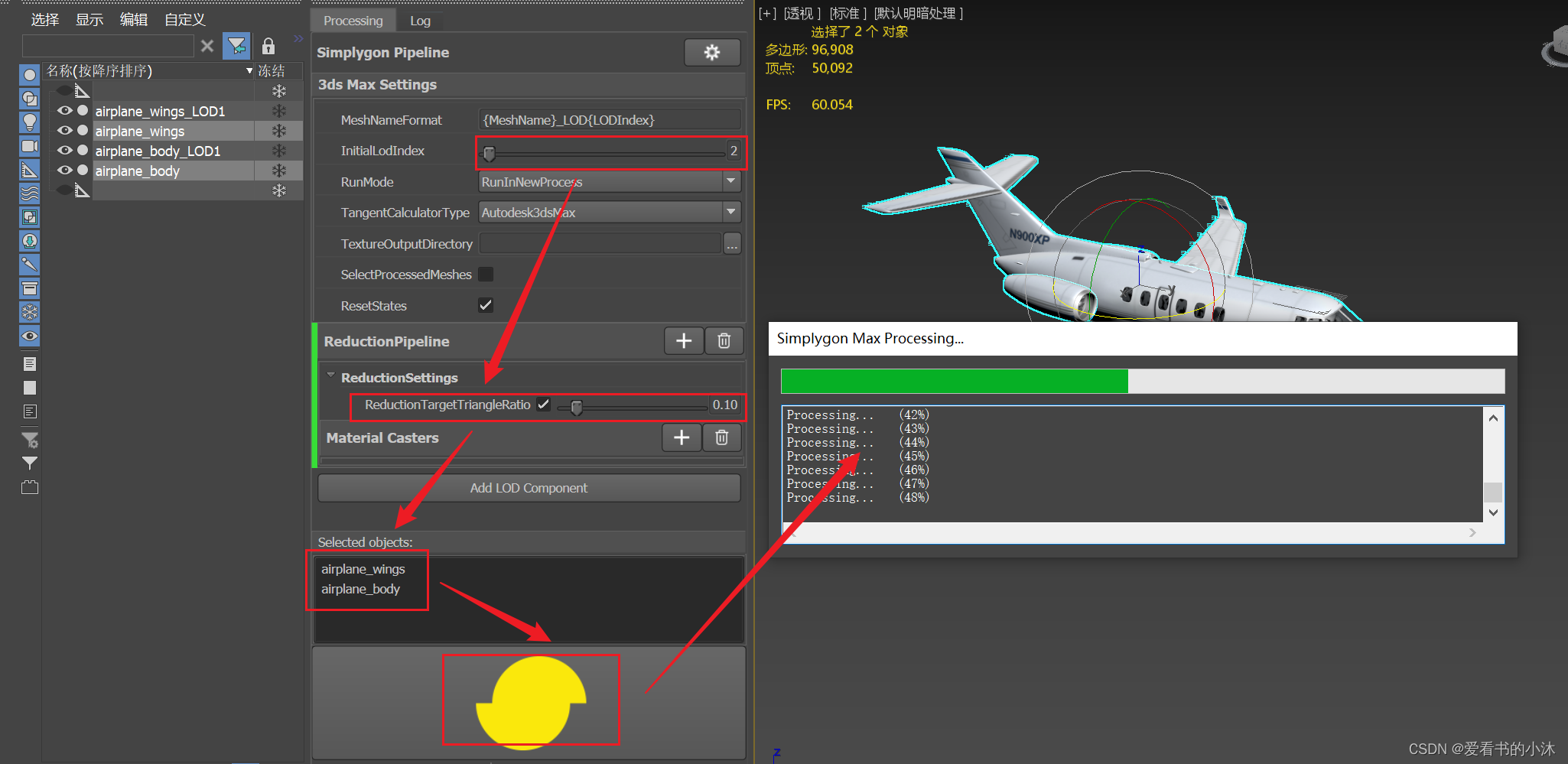
7、FAQ
7.1 在3dmax里面显示点数和面数
(1)点+号,然后就可以看到配置窗口:
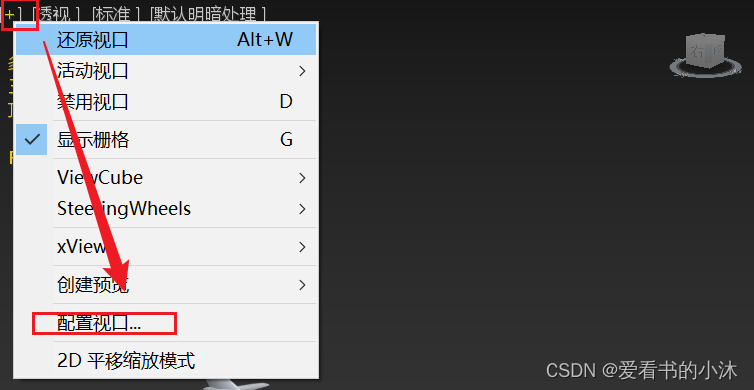
(2)点击配置视口,然后就会出现一个统计数据按钮,点击它
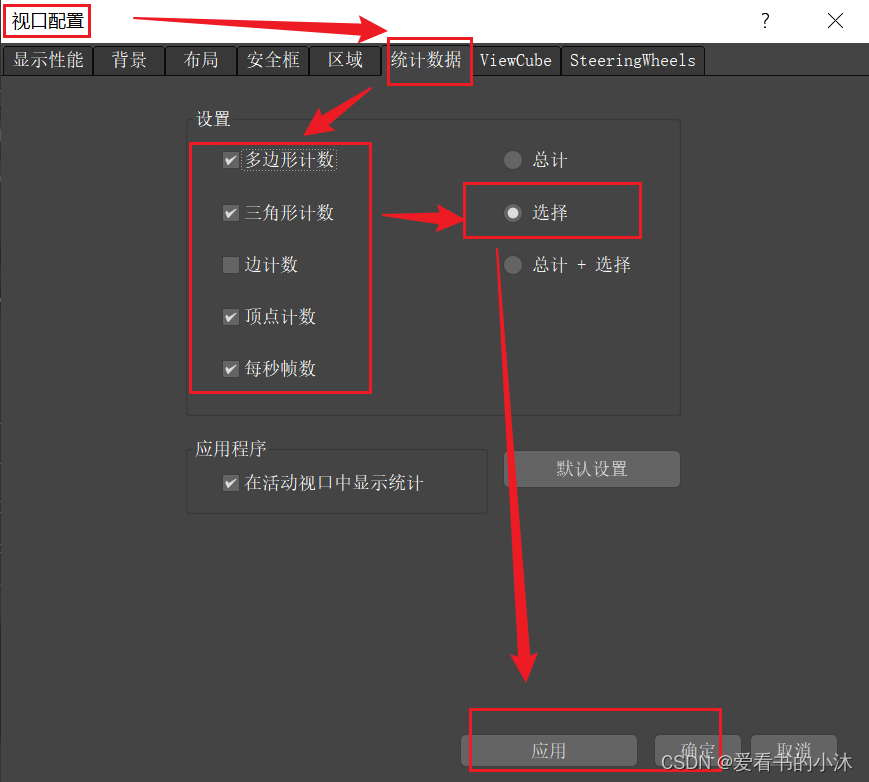
选择所需要的参数:
1、选择三角形计数
2、选择总计+选择
3、选择在活动视口中显示统计
4、点击确认
确认之后,就可以在视图上看到,左上角的数据:
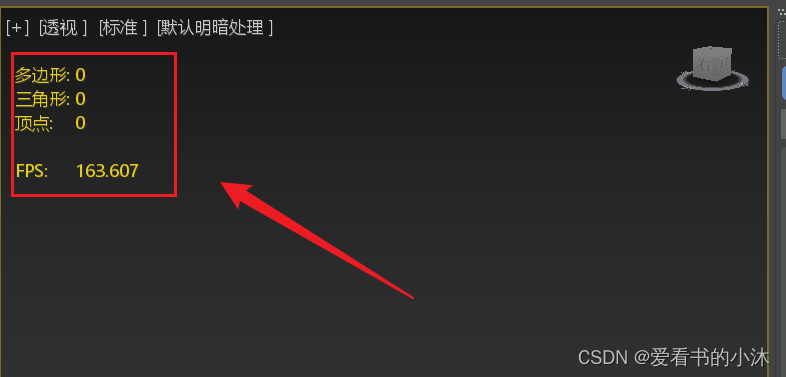
结语
如果您觉得该方法或代码有一点点用处,可以给作者点个赞,或打赏杯咖啡;╮( ̄▽ ̄)╭
如果您感觉方法或代码不咋地//(ㄒoㄒ)//,就在评论处留言,作者继续改进;o_O???
如果您需要相关功能的代码定制化开发,可以留言私信作者;(✿◡‿◡)
感谢各位大佬童鞋们的支持!( ´ ▽´ )ノ ( ´ ▽´)っ!!!